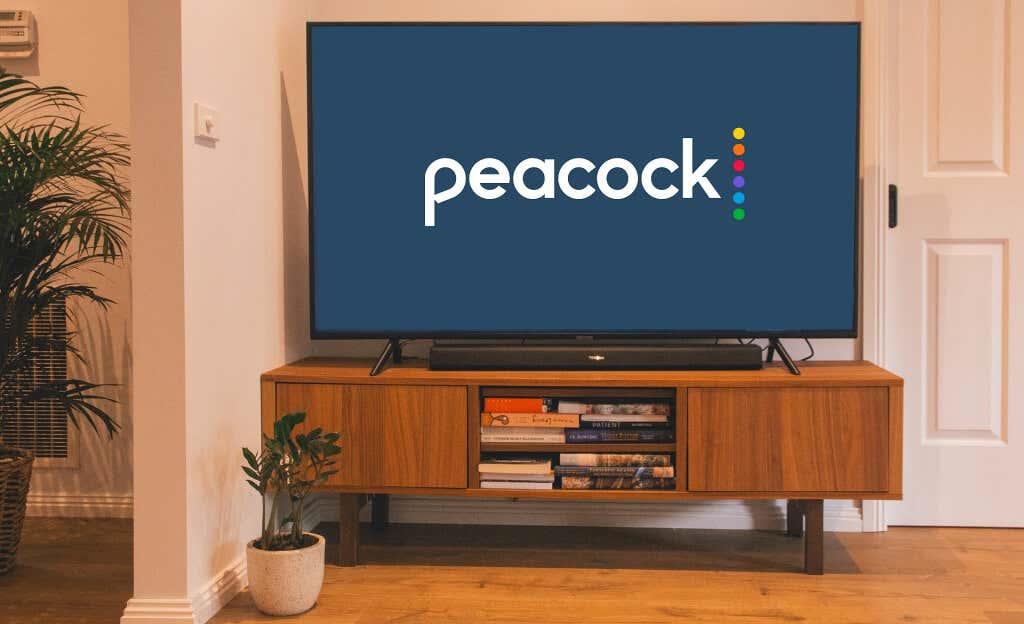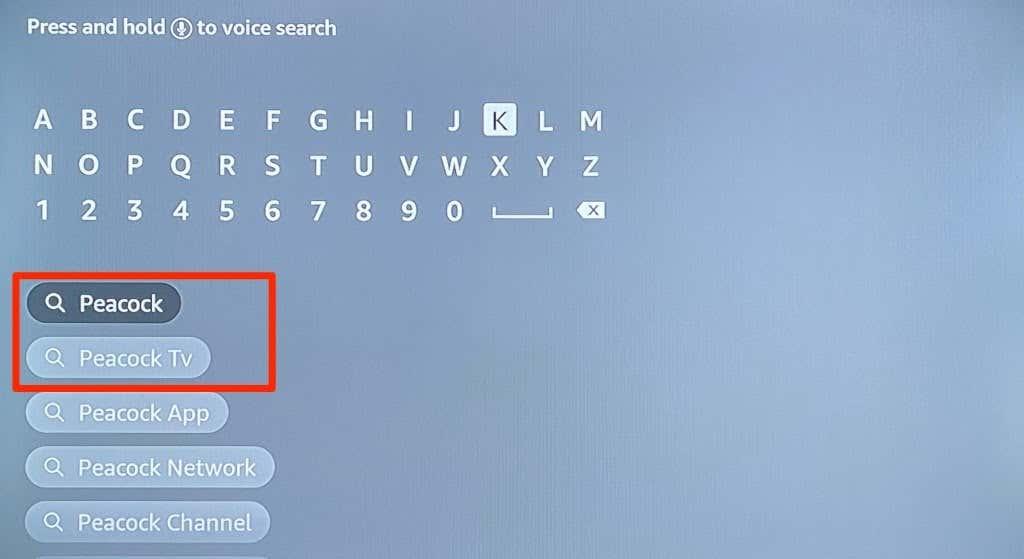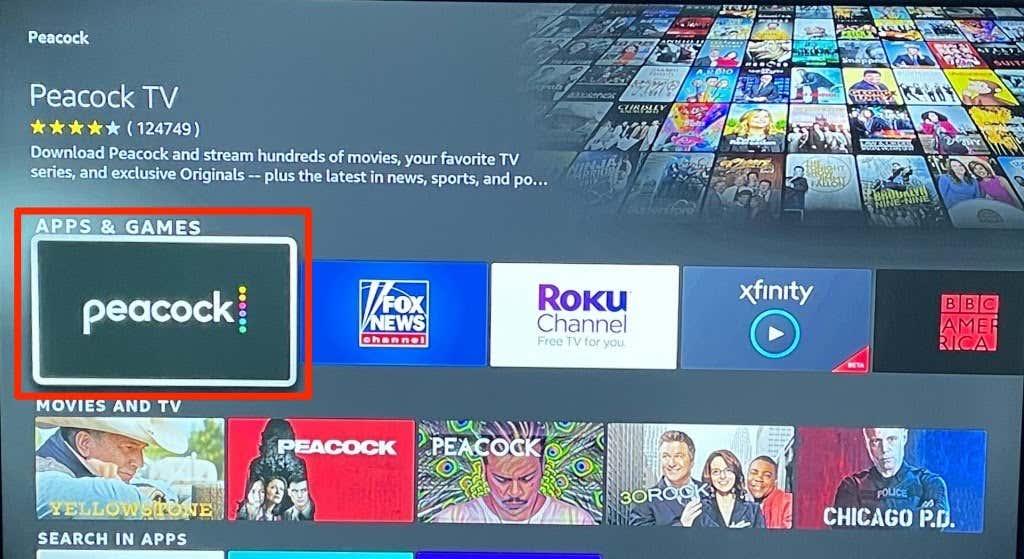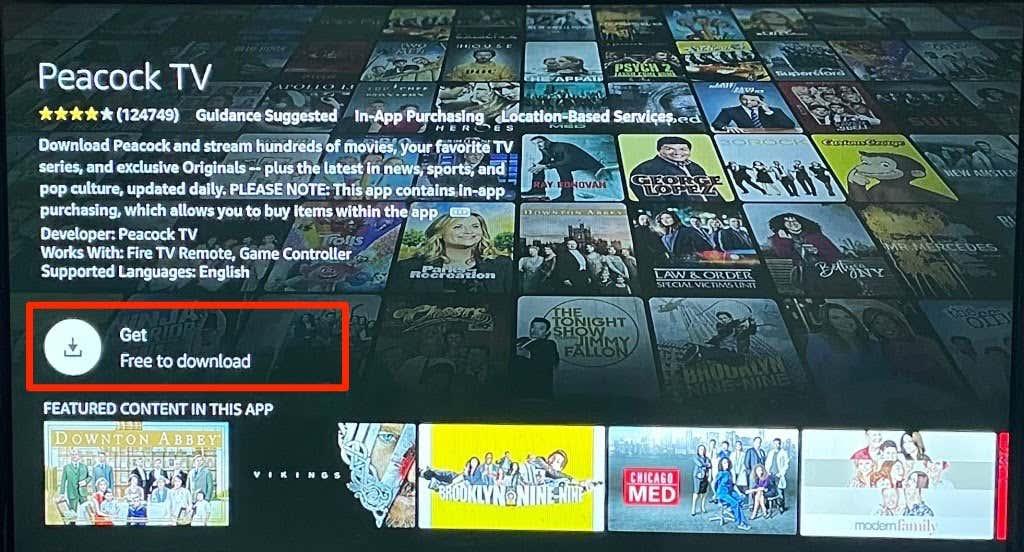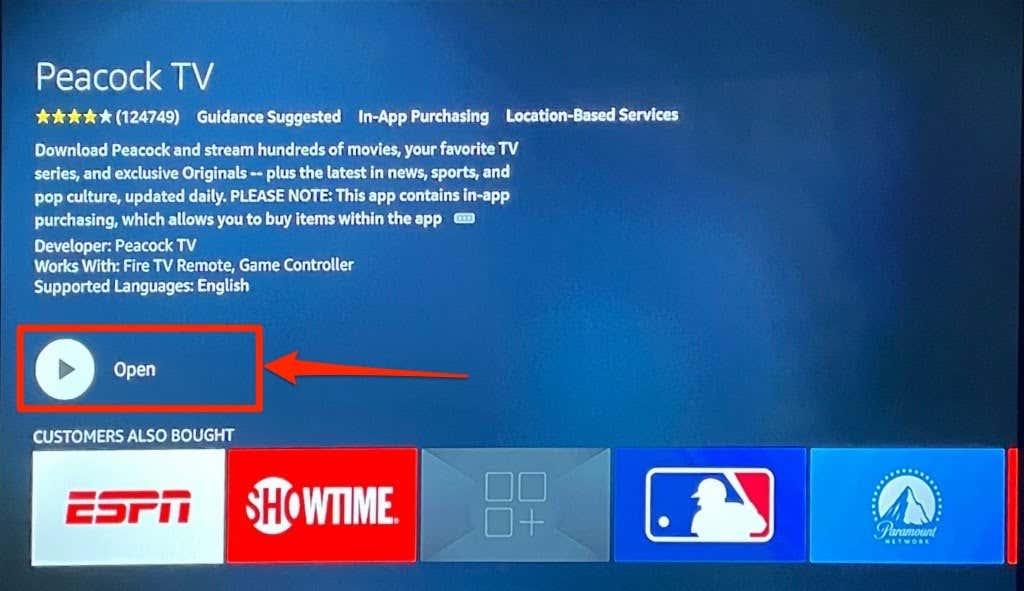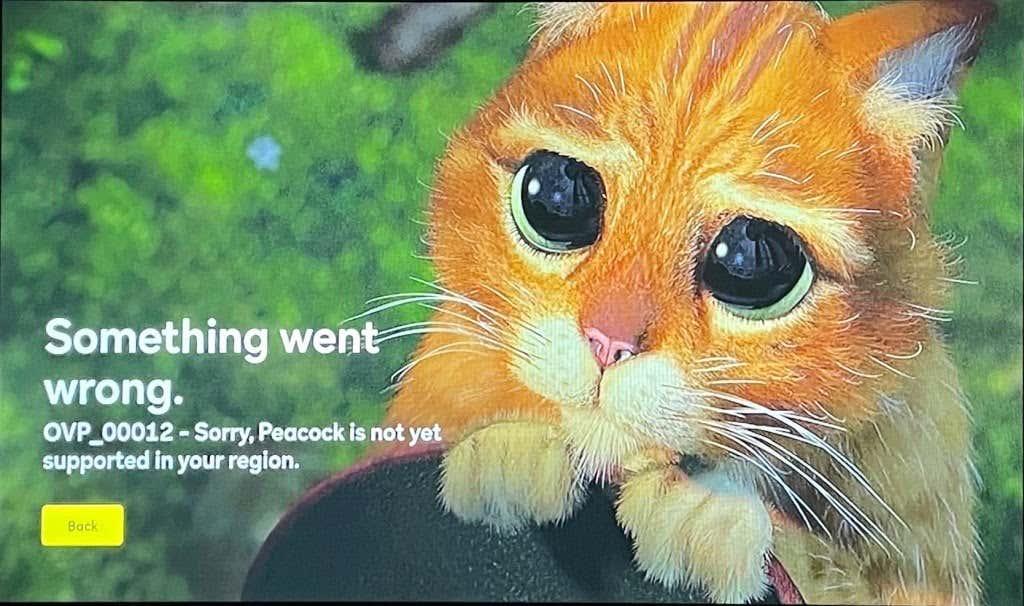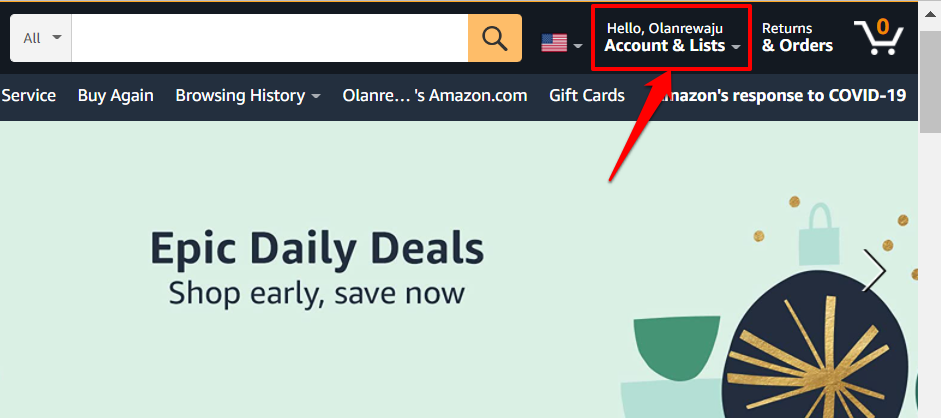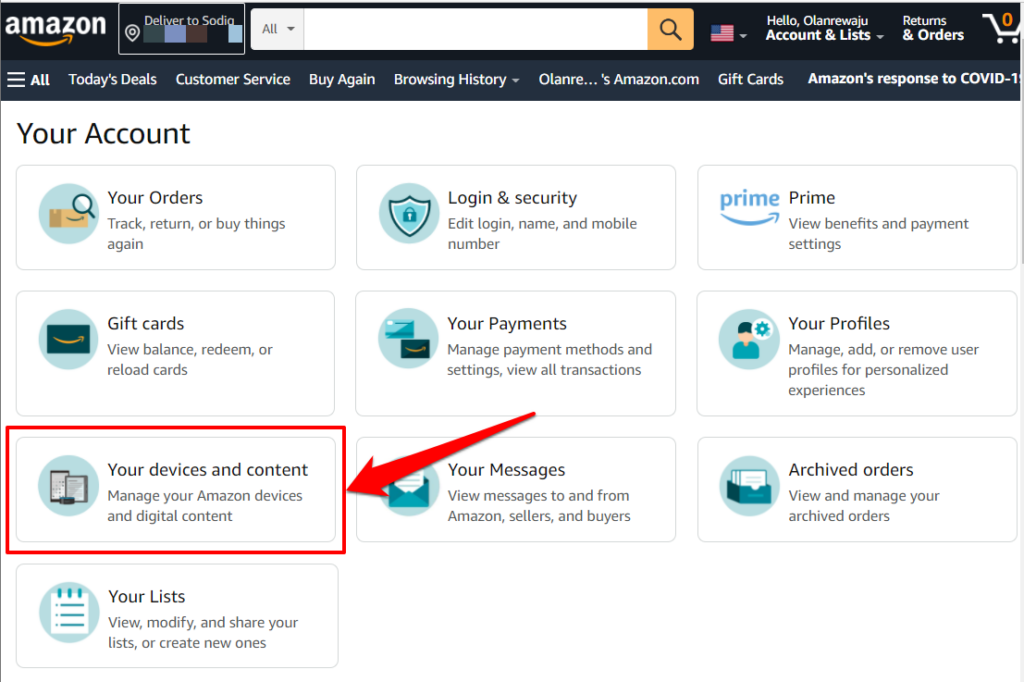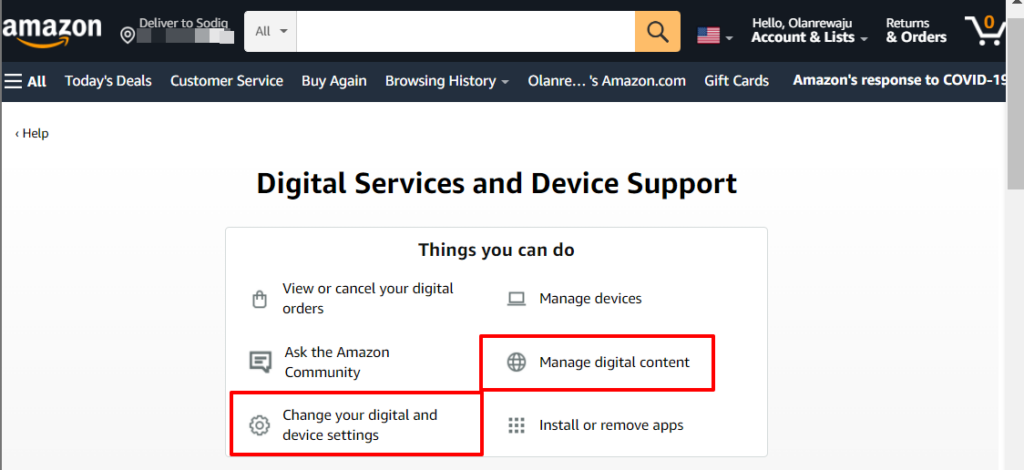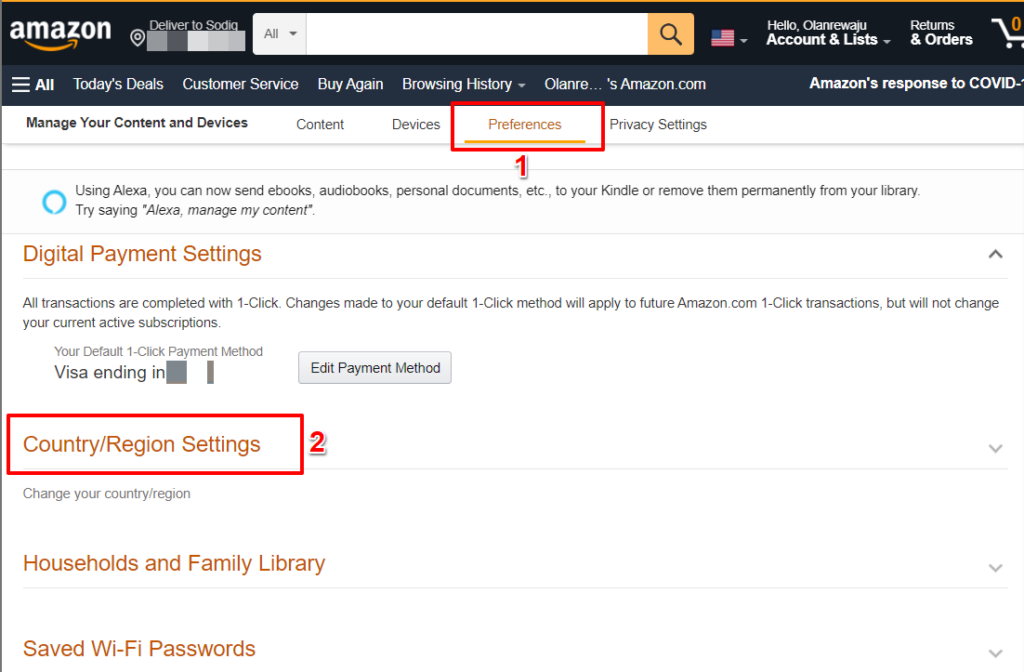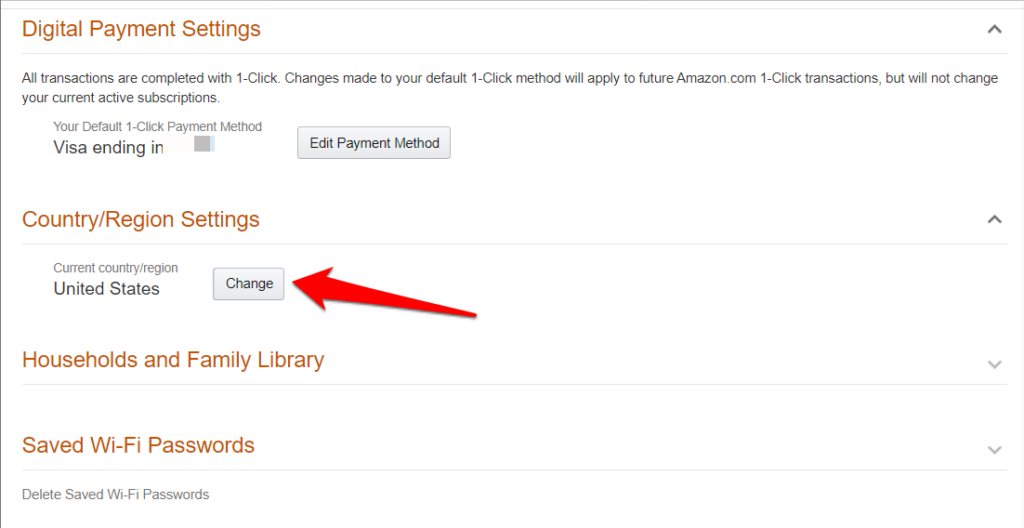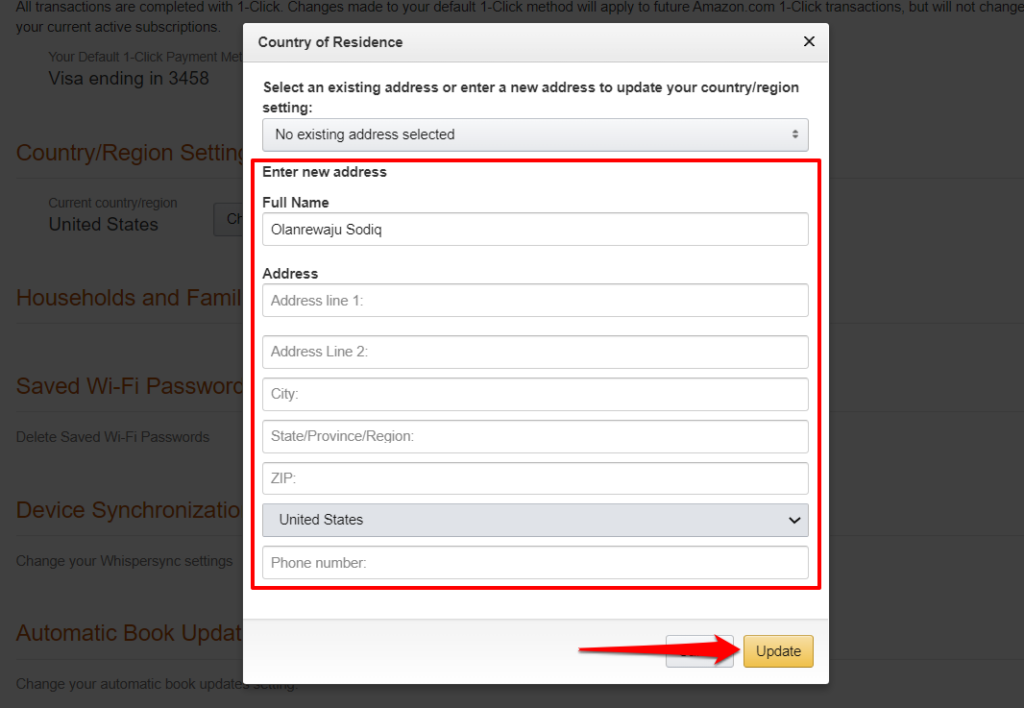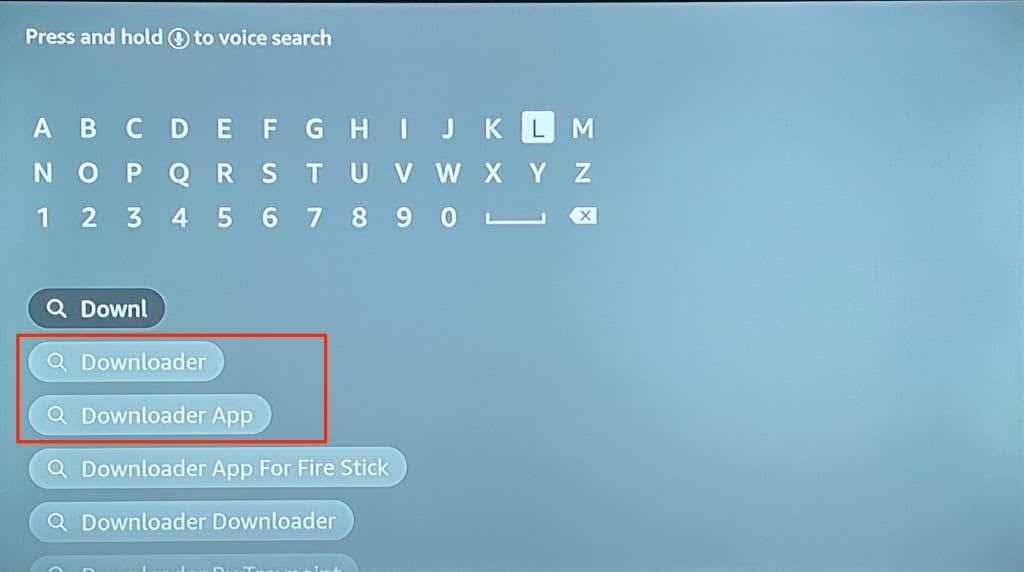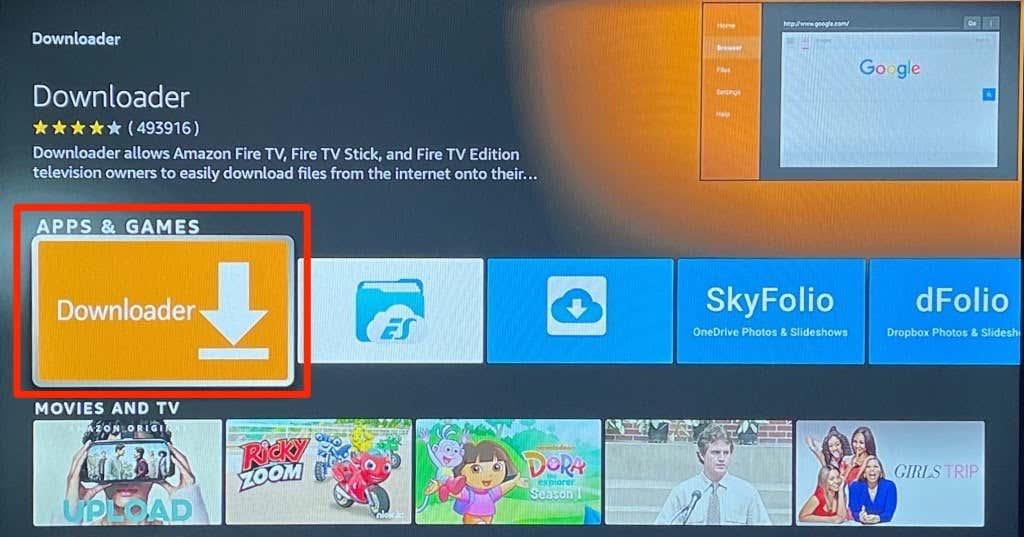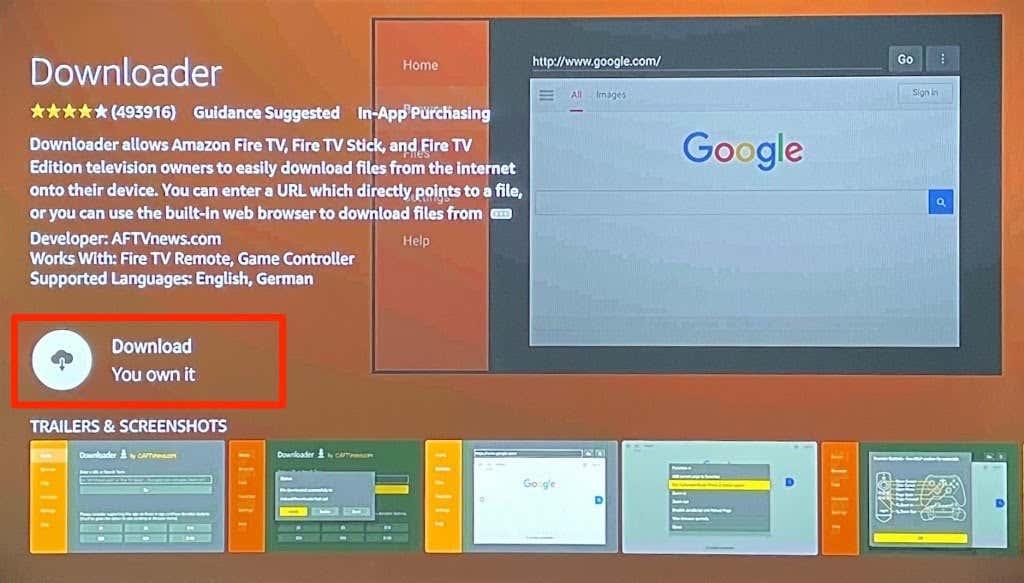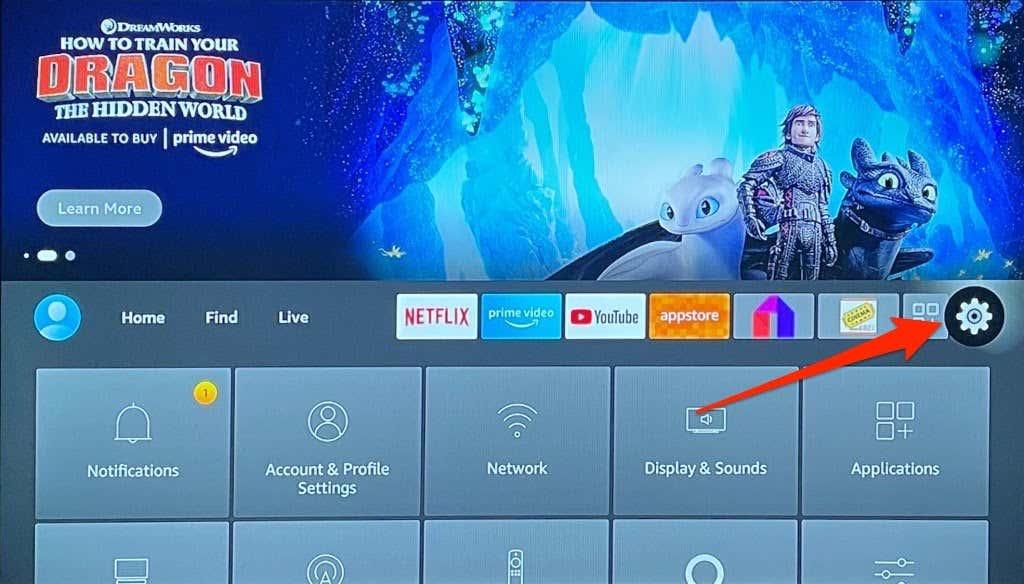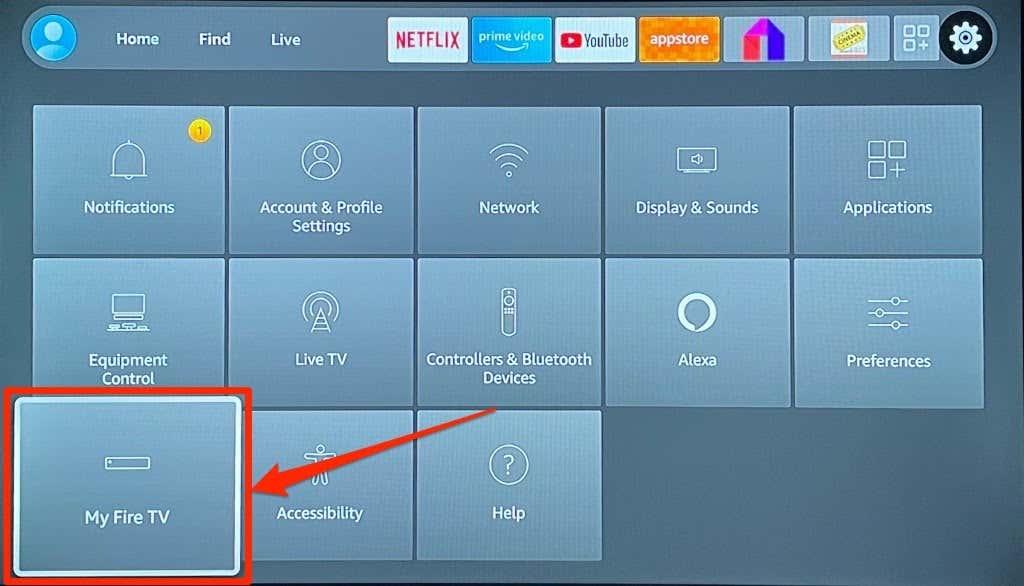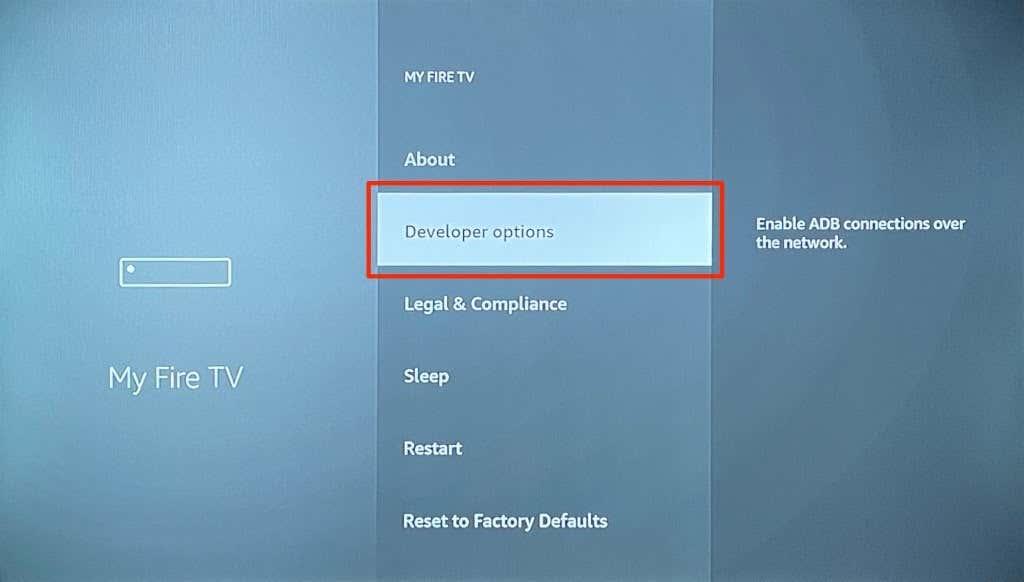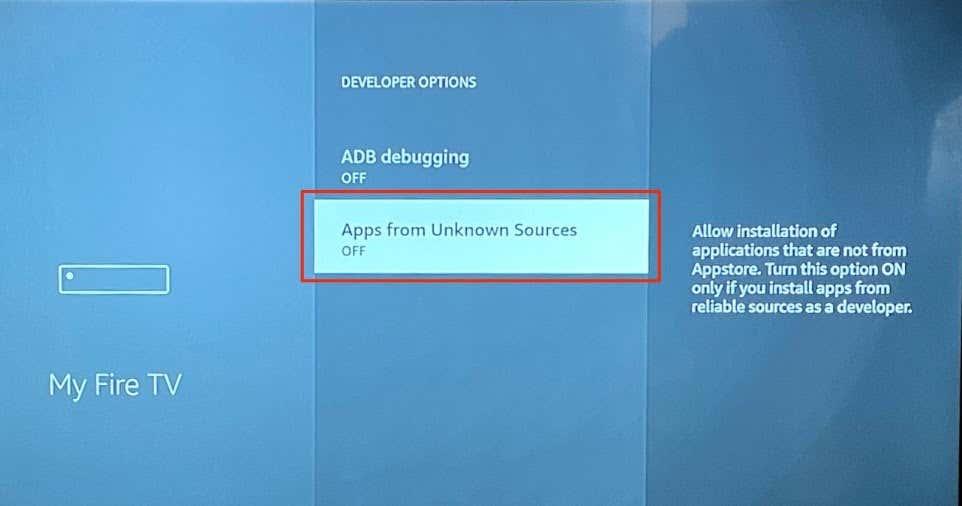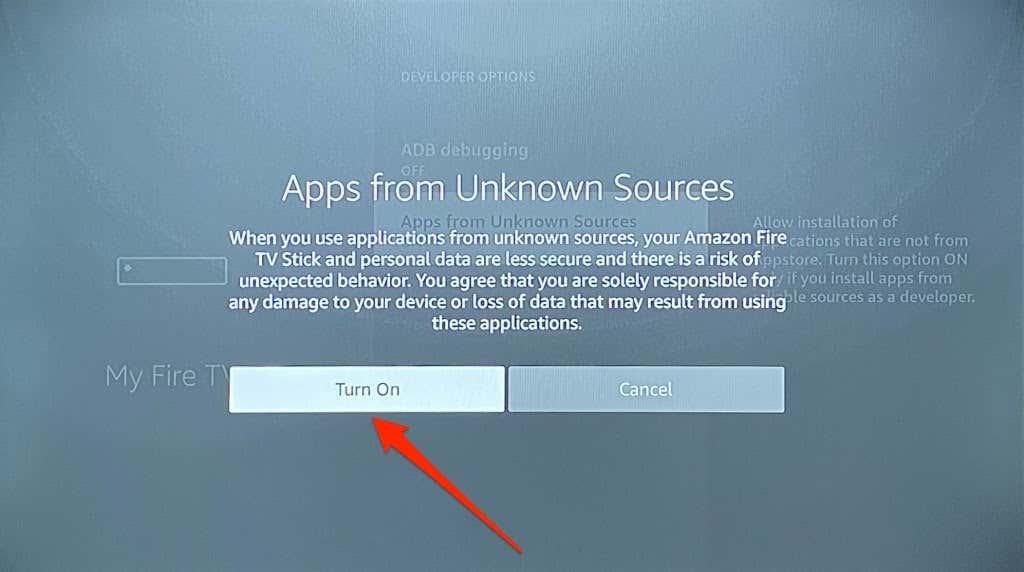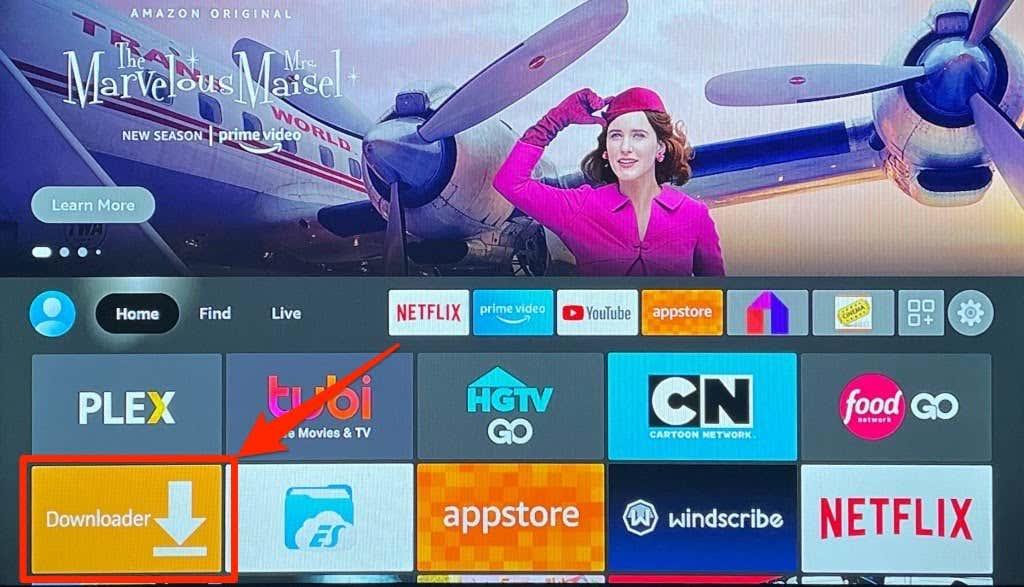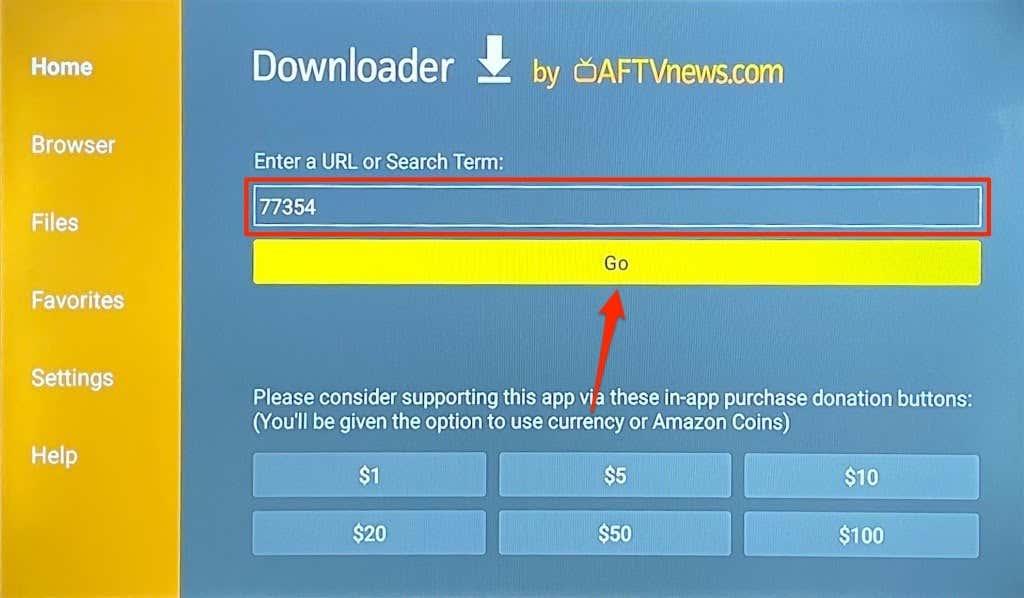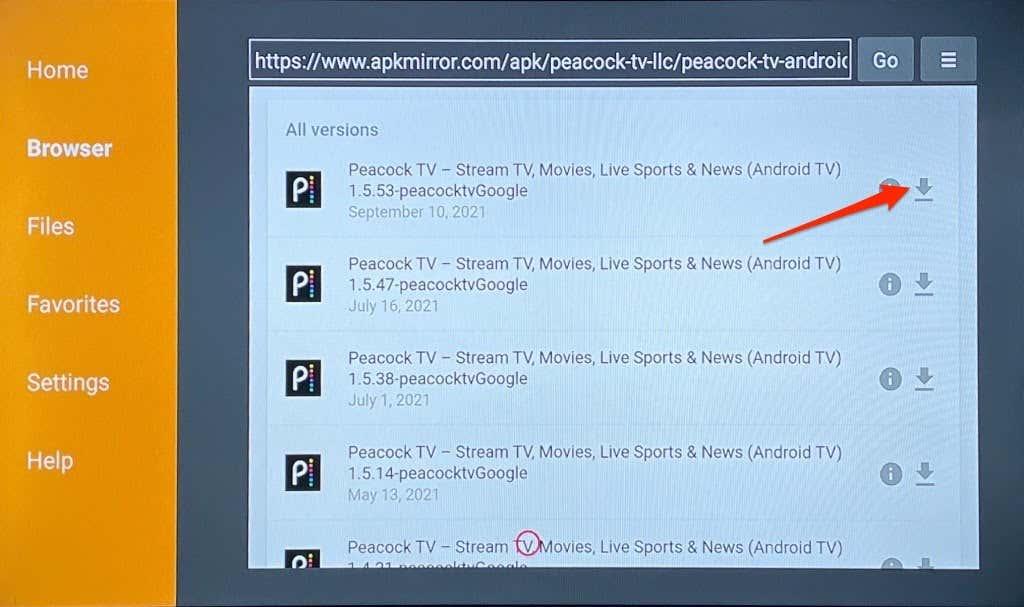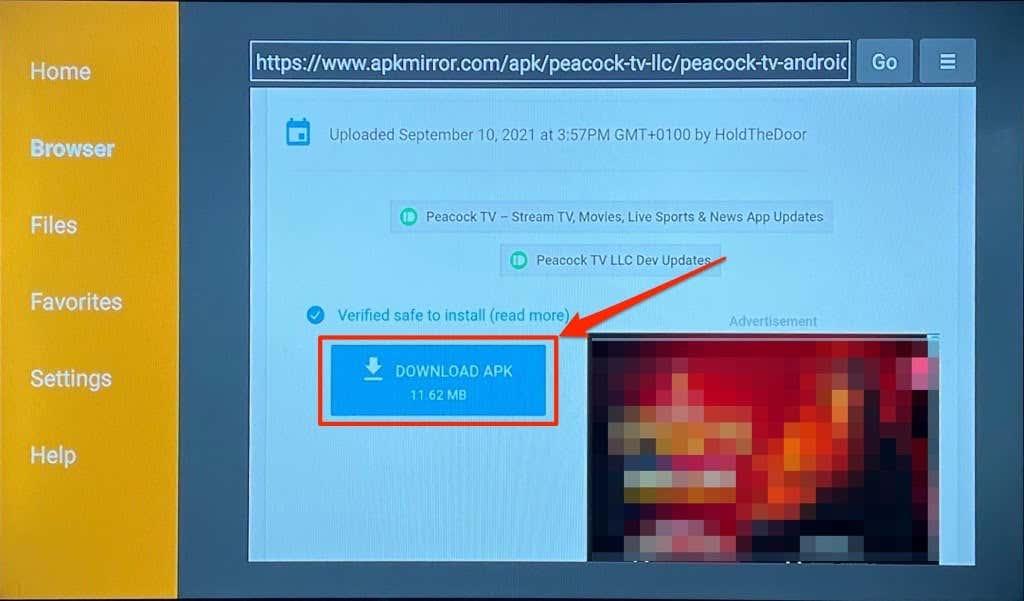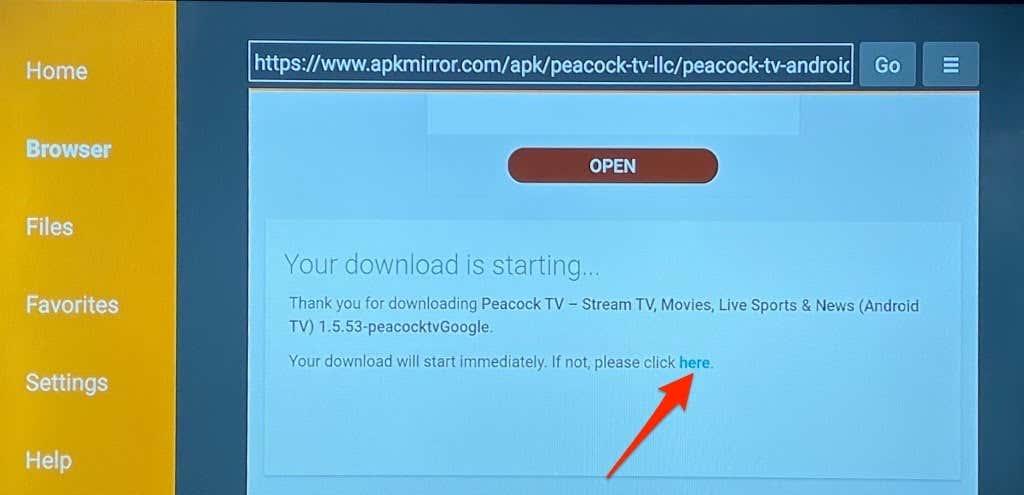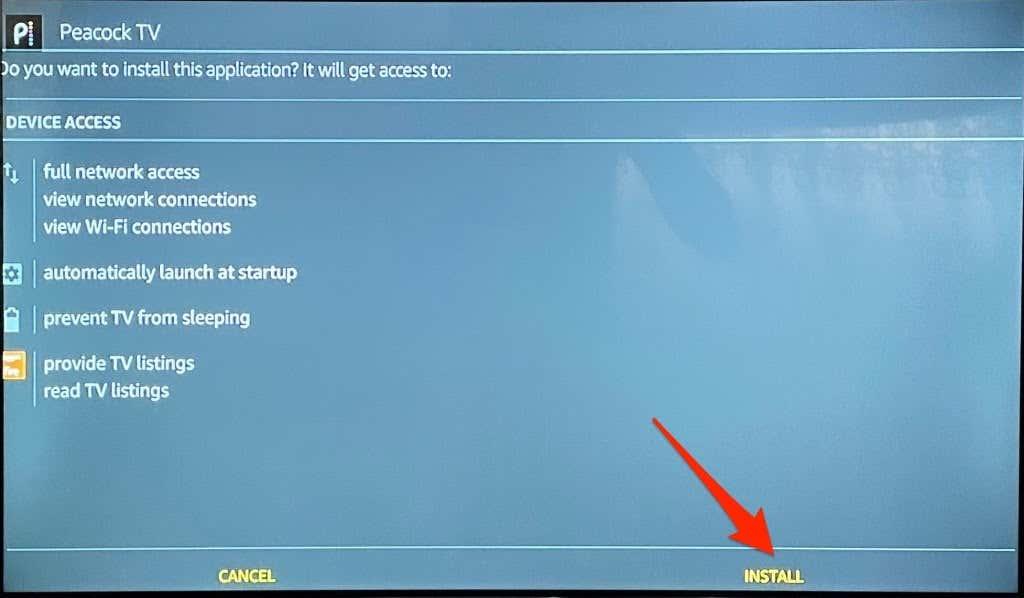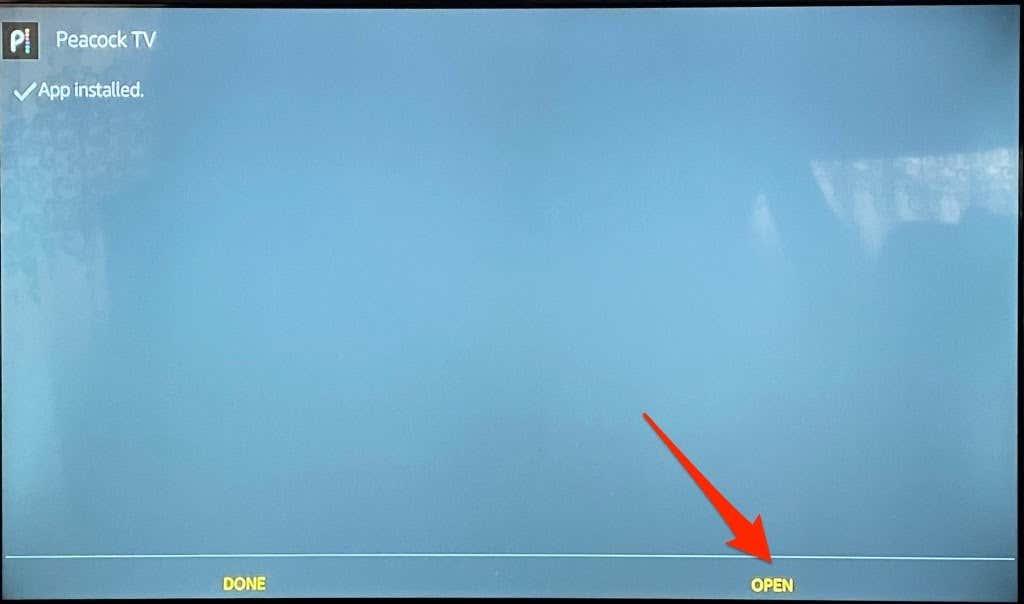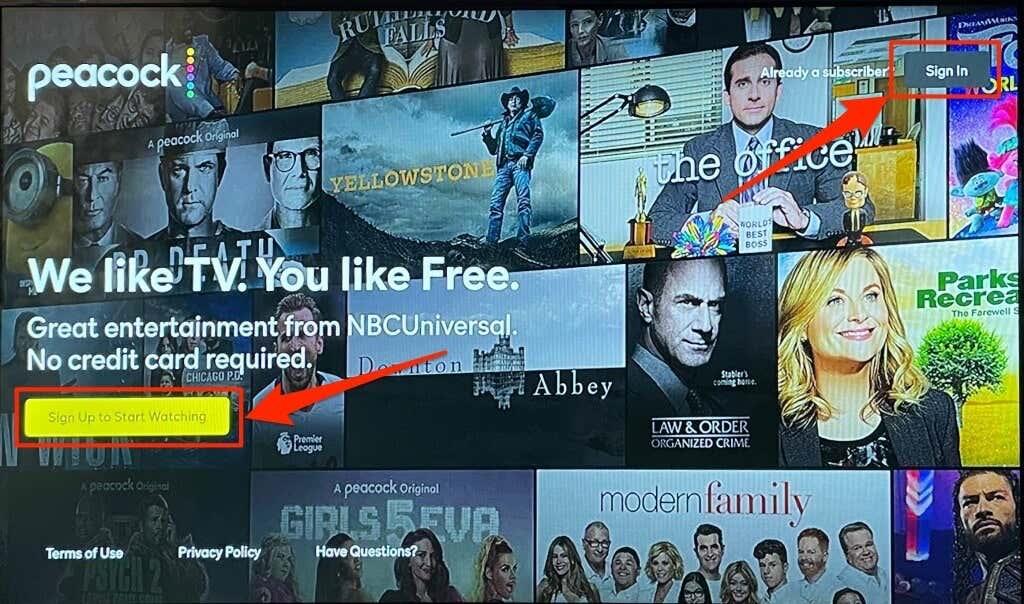За разлика от други услуги за телевизионен стрийминг , Peacock TV предлага безплатен план, който позволява на потребителите да предават до 7500 часа избрани филми, телевизионни сериали, спортни предавания и документални филми, без да плащат нито стотинка. Това е добро приложение, което да имате на устройството си за стрийминг, ако имате нужда от почивка от плащането на абонаментни такси за Netflix.
Абонаментните планове на Peacock TV ($4,99 на месец) също са значително по-евтини от най- добрите стрийминг услуги там. В този урок ще ви покажем как да изтеглите Peacock на вашия Fire TV Stick
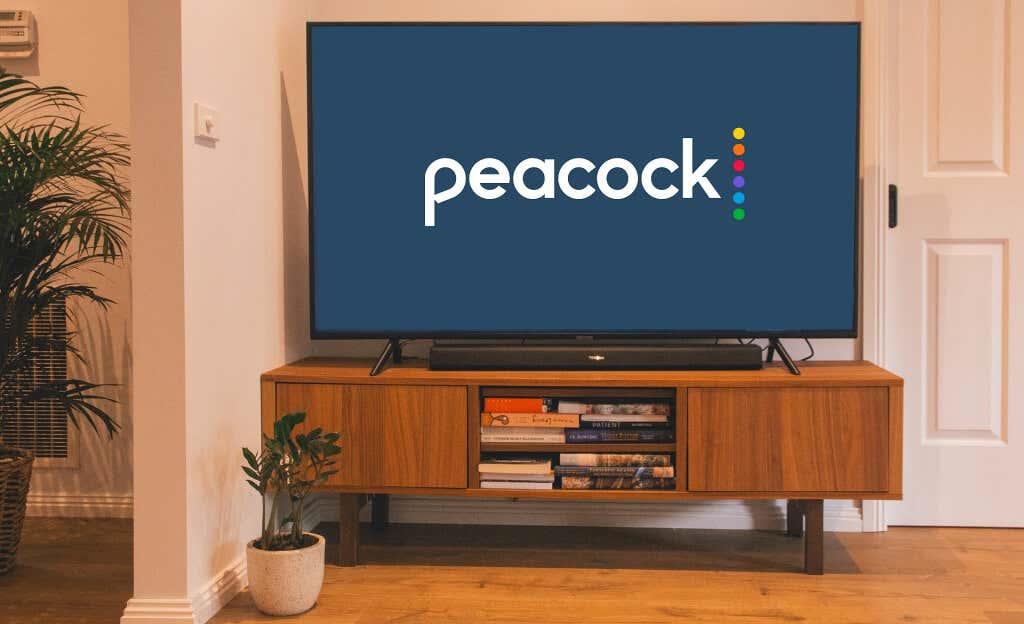
Как да инсталирате Peacock на Firestick
Има два начина да инсталирате Peacock TV на вашето Fire TV устройство. Методът на инсталиране, който трябва да следвате, ще зависи от наличността на услугата за стрийминг във вашия регион. Понастоящем Peacock се предлага в Съединените щати и други американски територии (напр. Американска Самоа, Гуам, Северни Мариански острови, Пуерто Рико и Американските Вирджински острови).
Можете да изтеглите и инсталирате приложението Peacock TV директно от Amazon Appstore, ако сте в поддържан регион. В противен случай ще трябва да заредите приложението от източник на трета страна.
Инсталирайте Peacock от Amazon Appstore
Peacock TV не поддържа устройства на Amazon от самото начало. Услугата за стрийминг обаче официално пристигна в Amazon Appstore на 24 юни 2021 г. Ето как да изтеглите Peacock на Firestick от Appstore.
- На началния екран на Fire TV отидете до раздела Намиране и изберете Търсене .

- Въведете peacock в полето за търсене и изберете Peacock TV или Peacock App в предложенията за търсене.
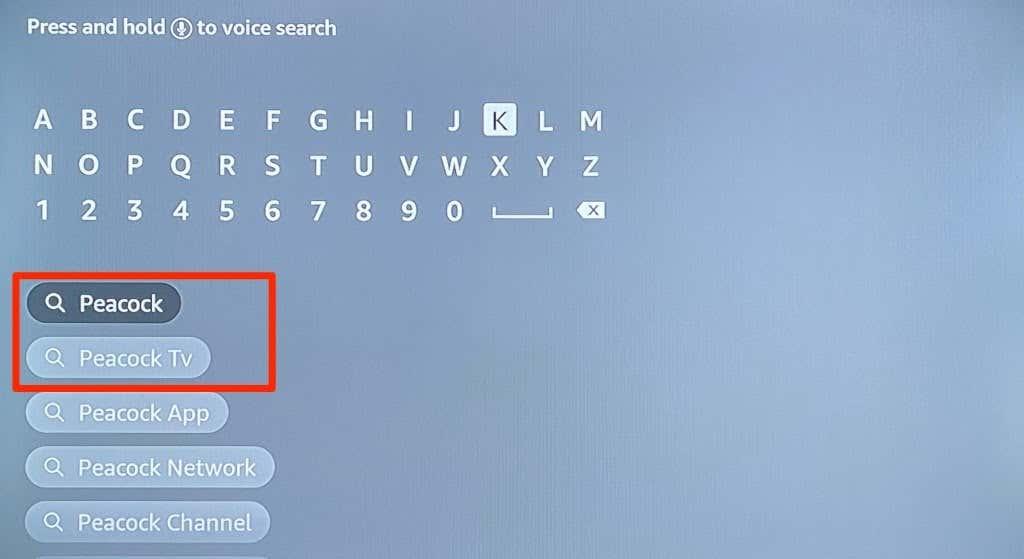
Друга възможност е да натиснете и задръжте бутона за микрофон/Alexa на вашето дистанционно Fire TV и да кажете паун .
- Изберете иконата на приложението Peacock в секцията „Приложения и игри“.
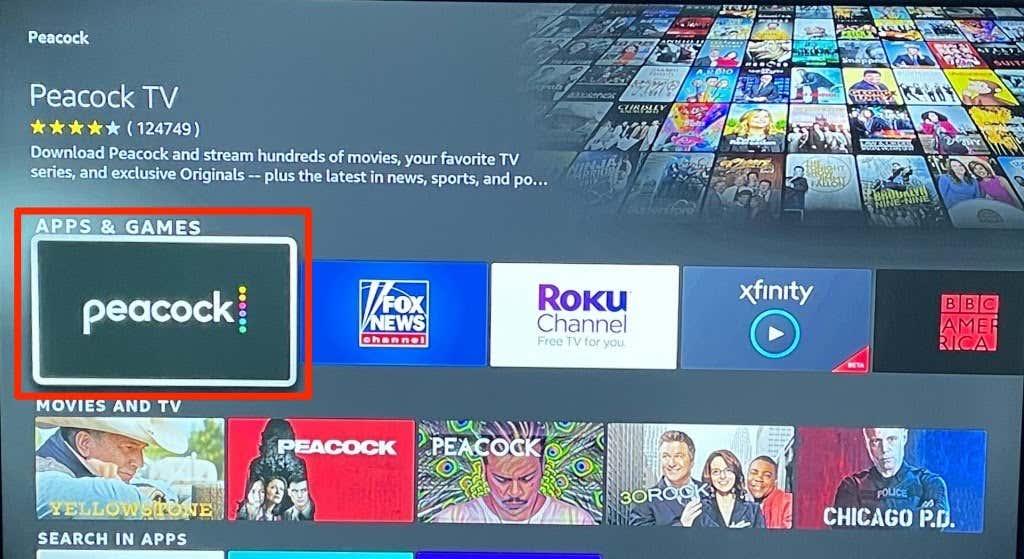
- След това изберете Вземете (или Изтеглете ), за да инсталирате приложението на вашия Fire TV Stick.
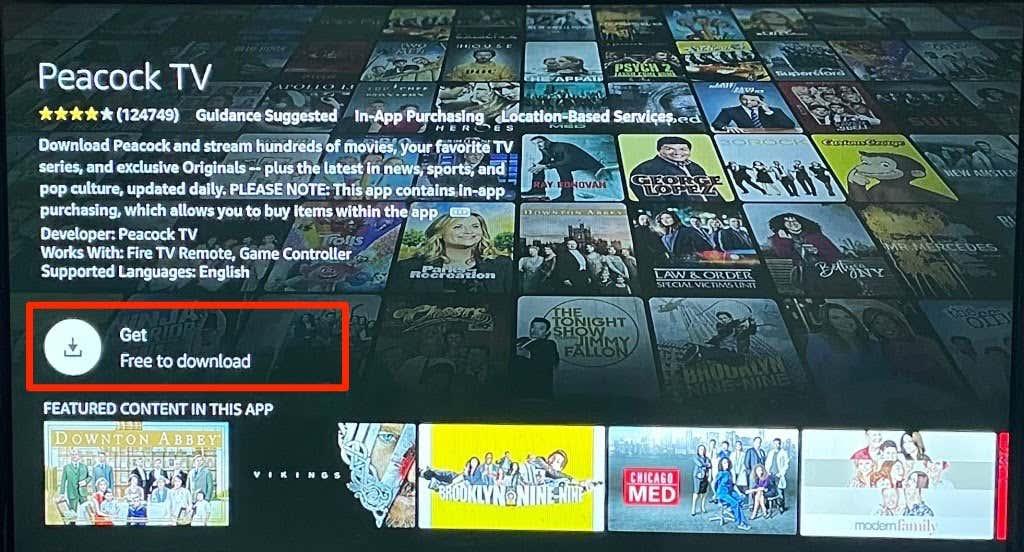
- Изберете Отвори , за да стартирате приложението и да влезете с информацията за вашия акаунт или да създадете нов акаунт в платформата за стрийминг.
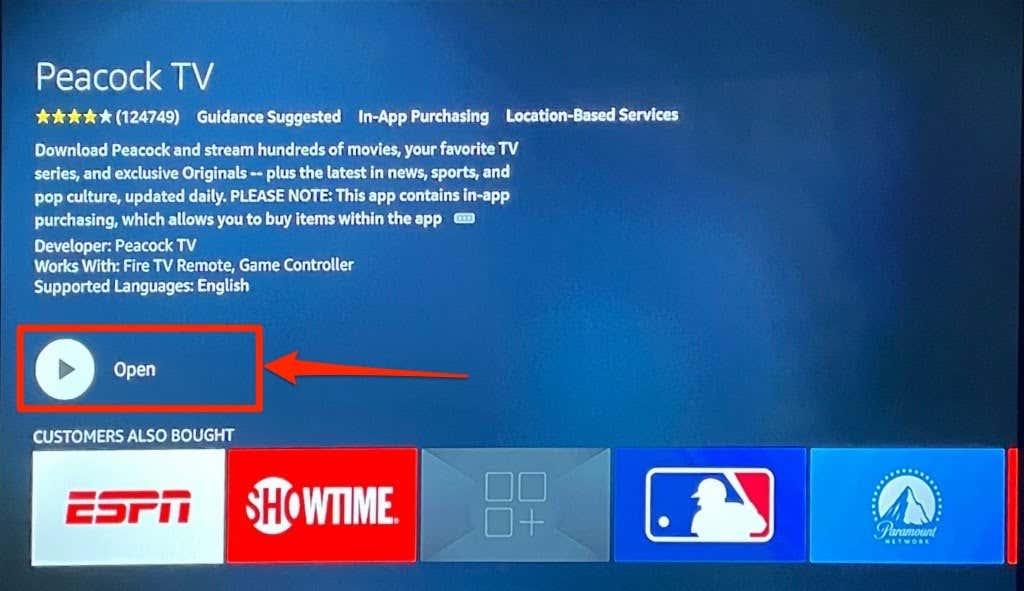
Няма да намерите Peacock TV Fire в Appstore, ако живеете в регион извън САЩ. В този случай имате две възможности: променете държавата на акаунта си в Amazon на Съединените щати или заредете приложението Peacock TV.
Как да промените държавата на акаунта си в Amazon
Промяната на държавата на вашия акаунт в Amazon ще направи приложението Peacock TV достъпно само във вашия Fire TV Appstore. Ще трябва да инсталирате VPN приложение и да зададете местоположението на вашата мрежа на Съединените щати, за да предавате поточно съдържание. В противен случай ще получите „За съжаление, Peacock все още не се поддържа във вашия регион“, когато пускате филми в приложението.
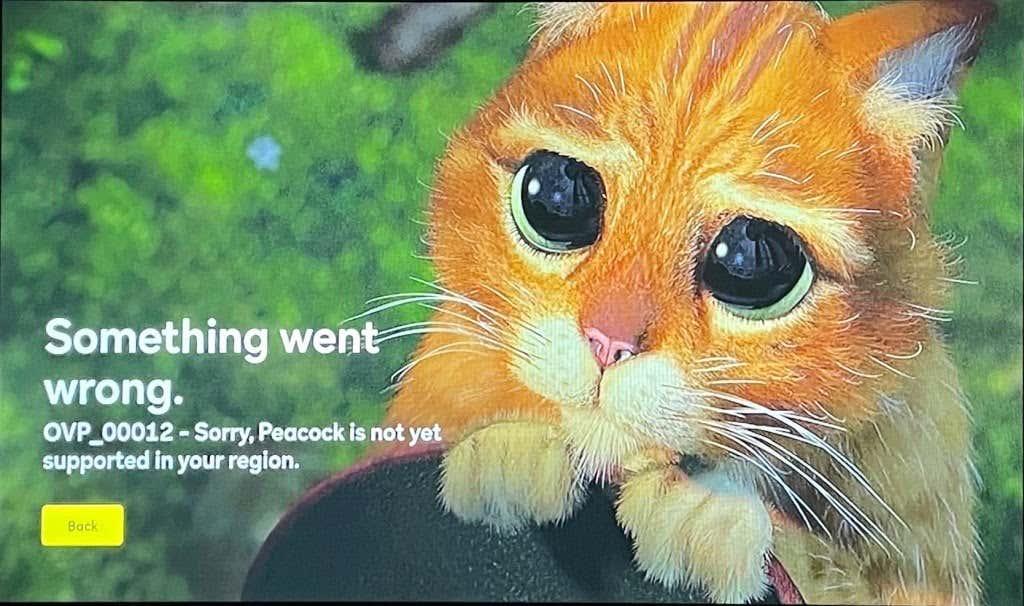
Следвайте стъпките по-долу, за да промените държавата на вашия акаунт в Amazon. Ще ви покажем също как да инсталирате VPN приложение на вашия Fire TV Stick, така че да можете да заобиколите гео-ограничението на Peacock.
https://www.amazon.com/gp/help/customer/display.html?nodeId=201248840
- Отворете вашия компютър или мобилен браузър и влезте в акаунта си в Amazon.
- Изберете името на вашия профил или акаунти и списъци до лентата за търсене.
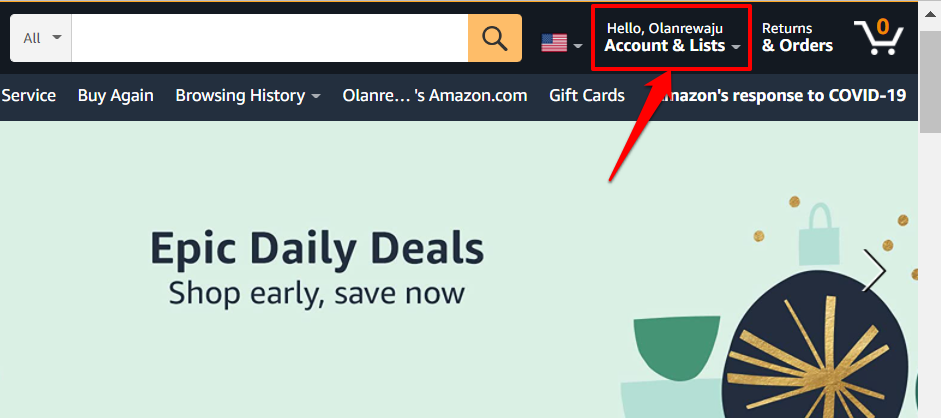
- След това изберете Вашите устройства и съдържание .
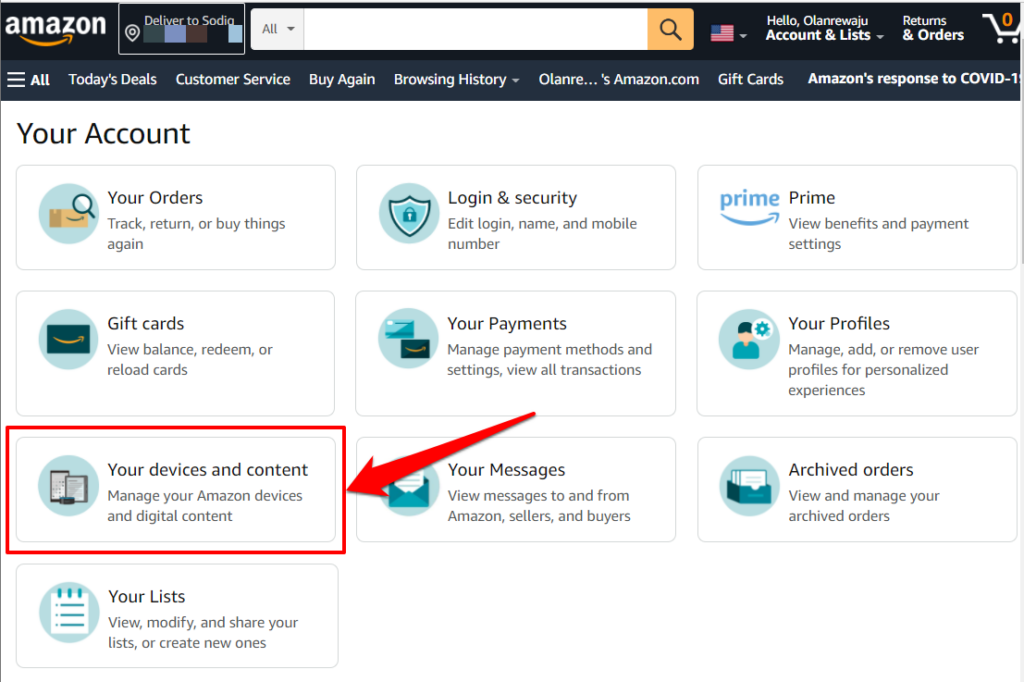
- Изберете Управление на цифрово съдържание или Промяна на вашите цифрови настройки и настройки на устройството .
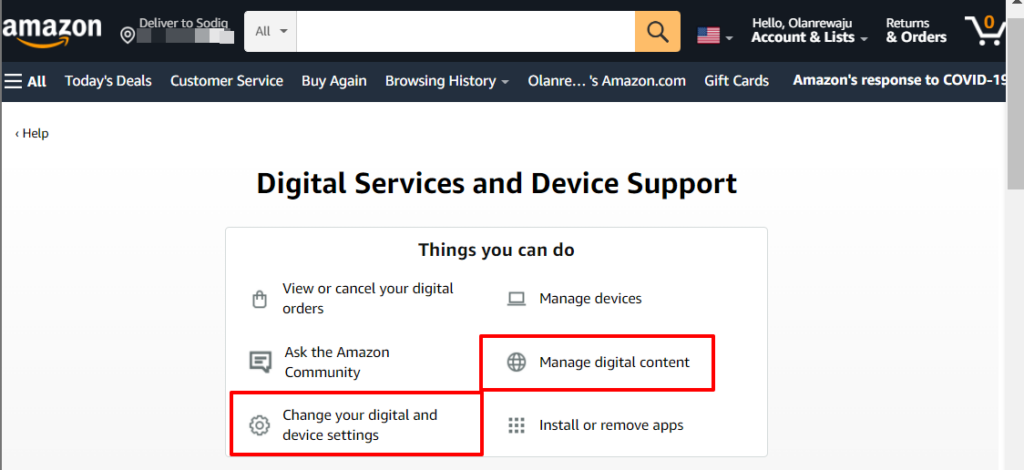
- Отидете в раздела Предпочитания и изберете Настройки за държава/регион .
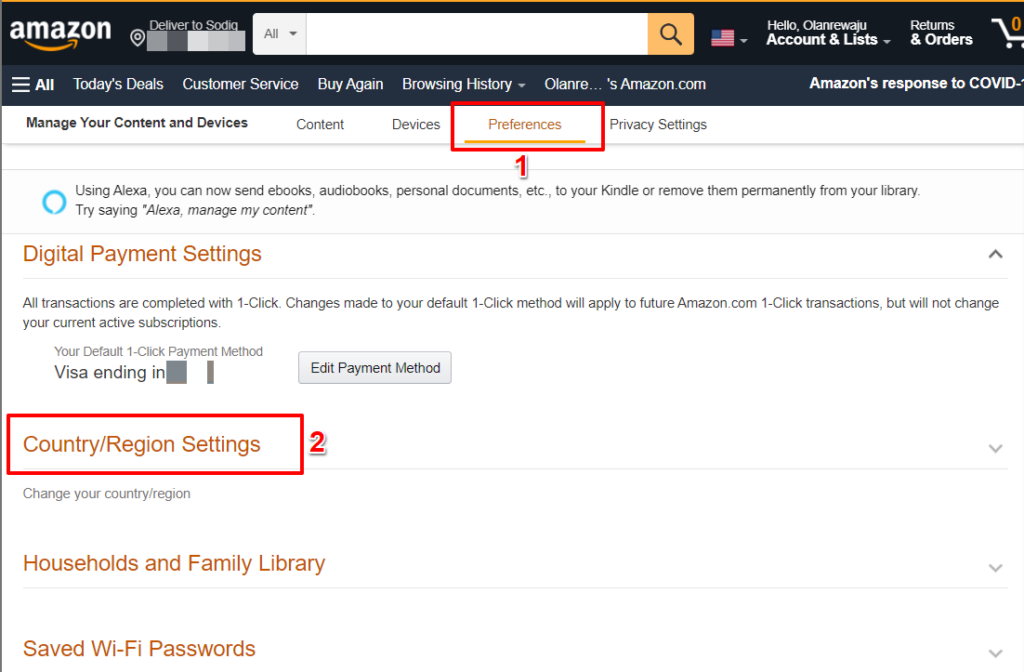
- Изберете бутона Промяна , ако „Текущата държава/регион“ не е Съединените щати.
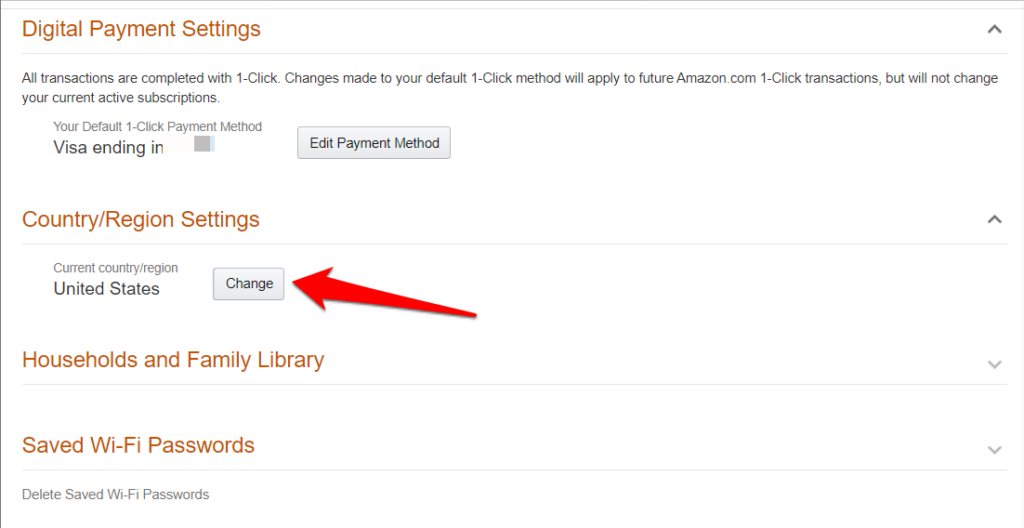
- Въведете вашия адрес и информация за контакт в диалоговите прозорци и изберете Актуализиране , за да промените държавата на вашия акаунт.
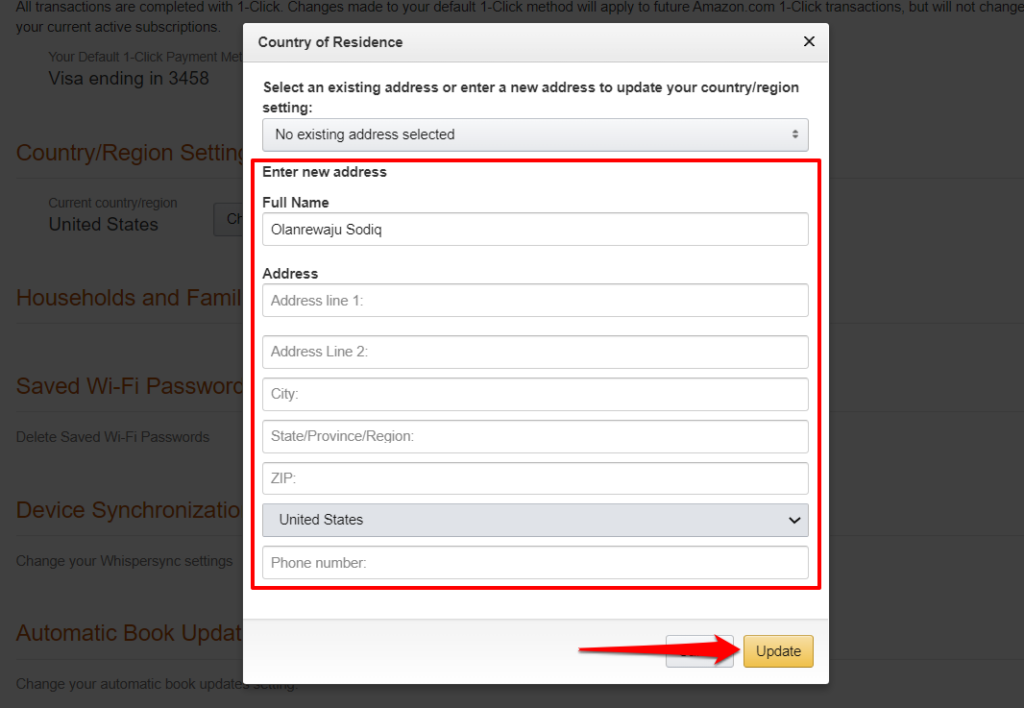
Приложението Peacock TV вече трябва да се появи в Appstore на вашия Fire TV Stick. Рестартирайте устройството за стрийминг и проверете отново, ако все още не можете да намерите приложението.
Както споменахме по-рано, ще ви трябва VPN за поточно предаване на съдържание на Peacock TV, ако сте в неподдържан регион. Въпреки че надеждните VPN приложения може да ви върнат с няколко долара абонаментни такси, безплатните VPN услуги ще свършат работата.
Sideload Peacock на Fire TV Stick
Ще ви е необходима помощта на приложение на трета страна (наречено Downloader ), за да изтеглите инсталационния файл на Peacock TV. Downloader е едно от най -добрите приложения на вашия Fire TV Stick . Приложението ви позволява да изтегляте и инсталирате приложения за Fire TV и Android TV извън Appstore.
- Насочете се към раздела Търсене и изберете Търсене .

- Въведете Downloader с помощта на екранната клавиатура и изберете Downloader или Downloader App в предложенията.
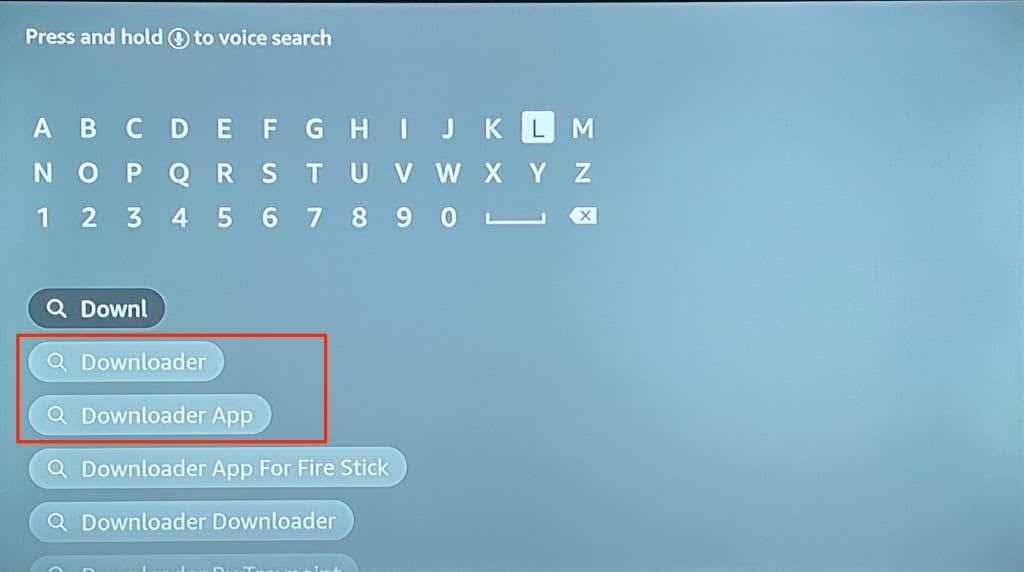
- Изберете иконата на приложението Downloader в секцията „Приложения и игри“.
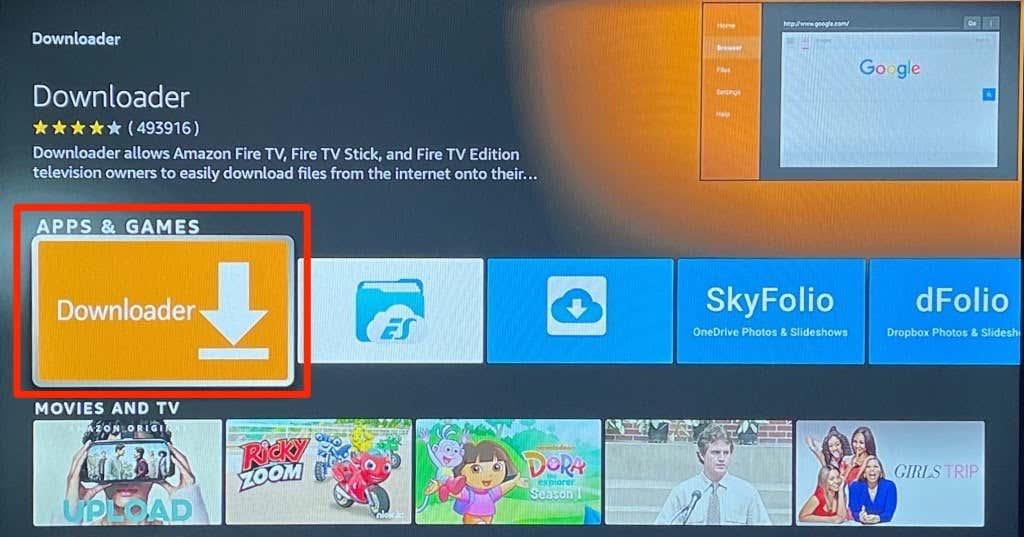
- Изберете Изтегляне или Изтегляне , за да инсталирате приложението на вашето устройство.
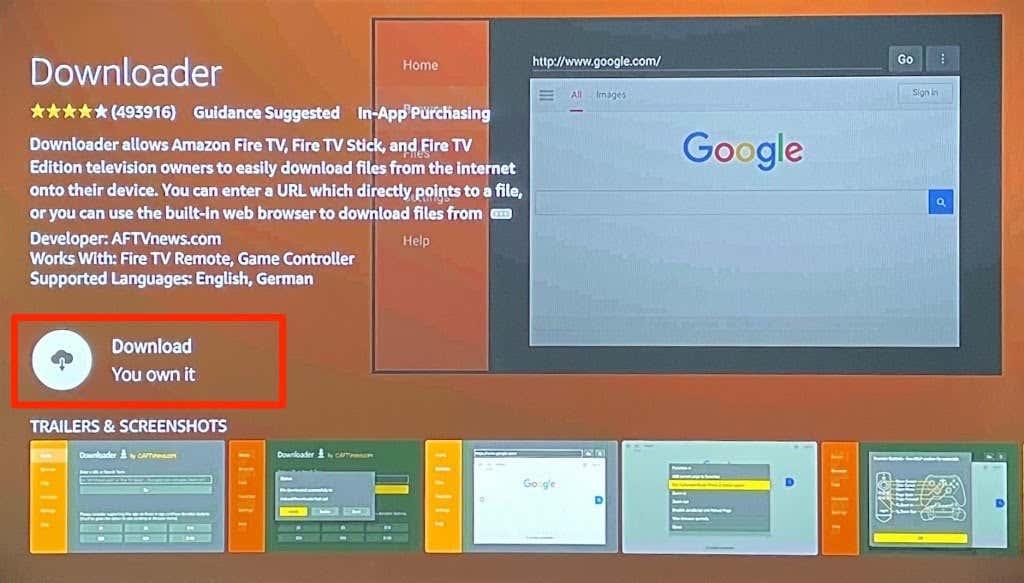
Преди да използвате приложението Downloader, конфигурирайте вашия Fire TV Stick да инсталира приложения, които не са от Appstore.
- Натиснете бутона Начало на дистанционното управление на Fire TV и отидете до иконата на зъбно колело, за да отворите менюто с настройки.
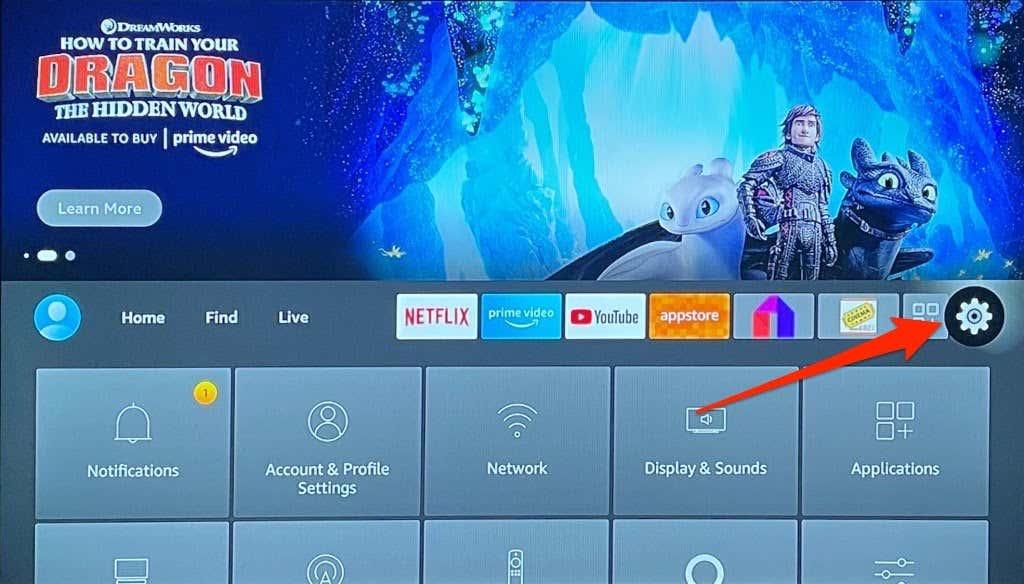
- Изберете My Fire TV .
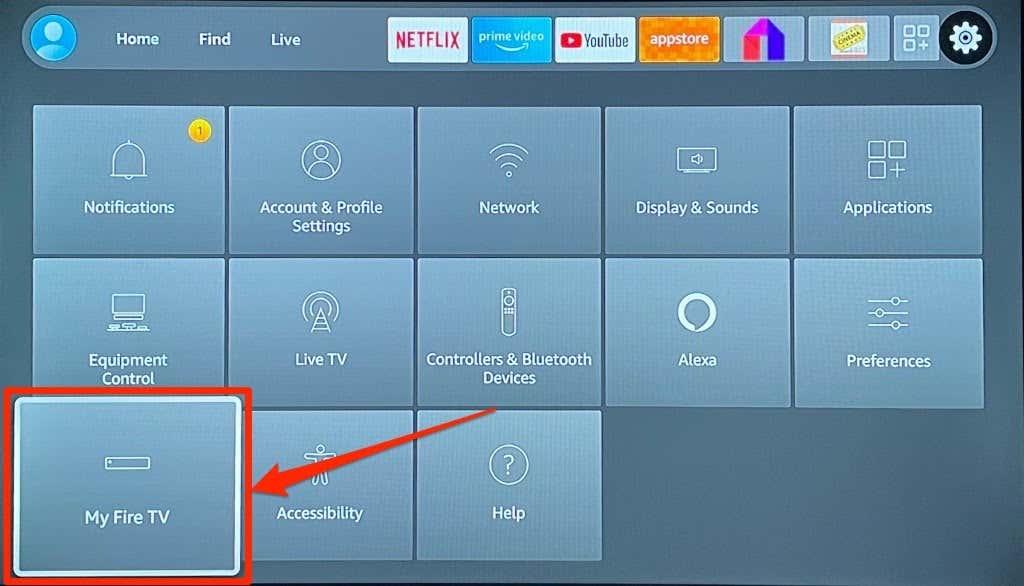
- Изберете Опции за разработчици .
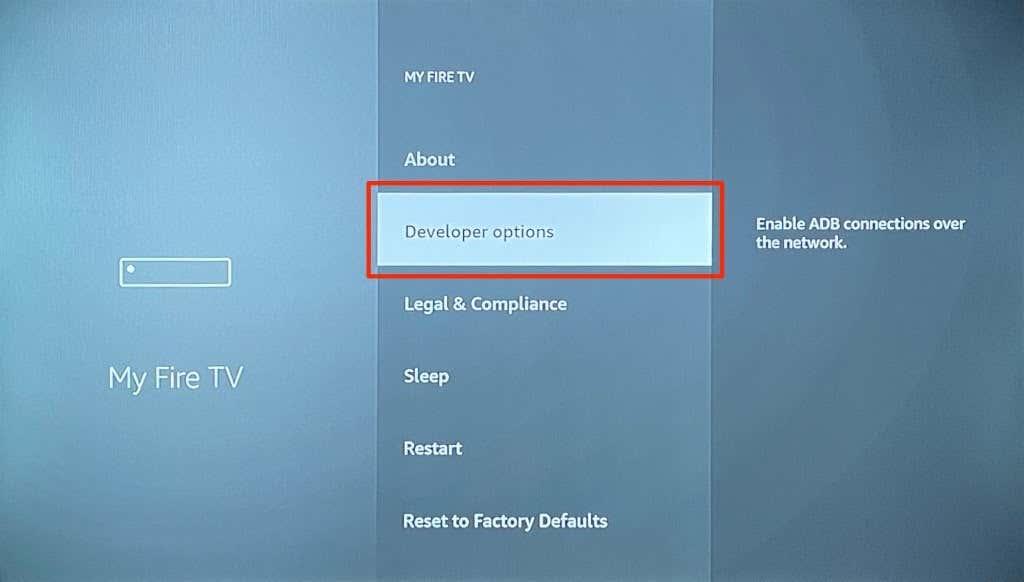
- Изберете Приложения от неизвестни източници или Инсталирайте неизвестни приложения — в зависимост от поколението Fire TV Stick, което имате.
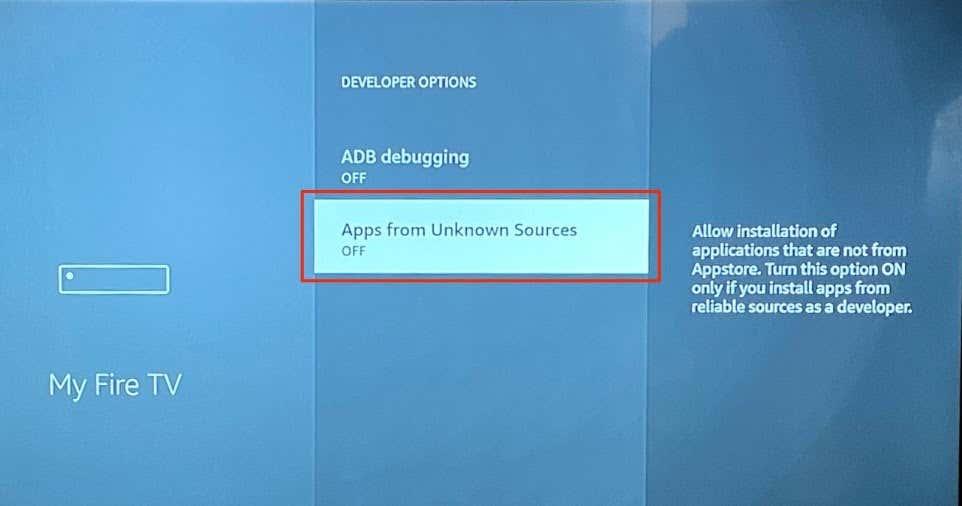
- Ще видите изскачащо съобщение, което ви уведомява за рисковете от инсталиране на приложения от неизвестни източници. Изберете Включване , за да продължите.
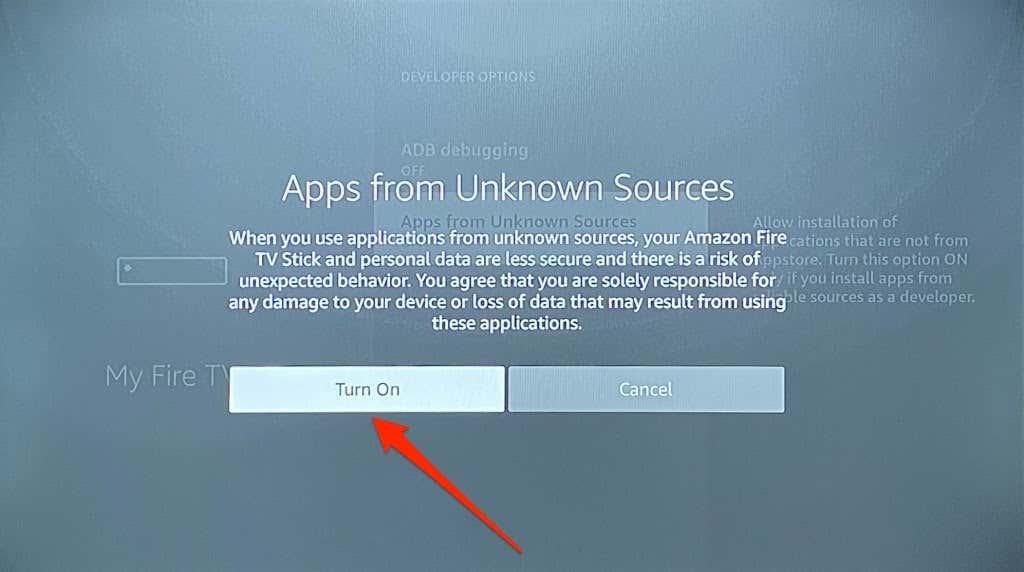
- Върнете се на началния екран и стартирайте приложението Downloader .
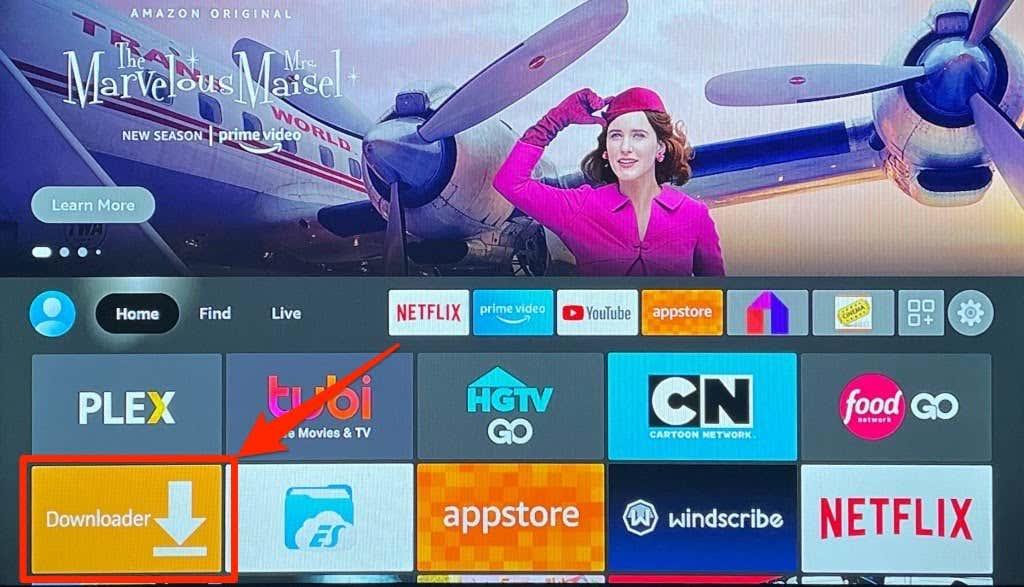
Ако Downloader не е на началния екран, натиснете и задръжте бутона Home на Fire TV Remote. След това изберете Приложения и изберете Downloader от списъка с приложения.

- Въведете 77354 в лентата за търсене и изберете Go .
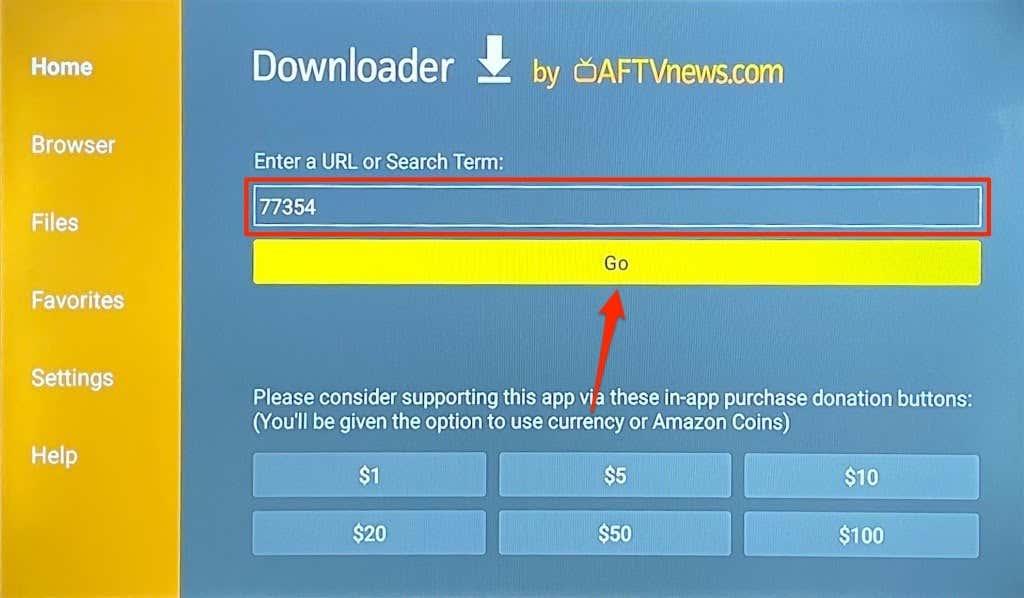
Краткият код ще ви пренасочи към страницата за изтегляне на Peacock TV на APKMirror—един от най -добрите сайтове за изтегляне на приложения за Android (TV) .
- Превъртете до секцията „Всички версии“ и изберете иконата за изтегляне до най-новата версия на приложението Peacock TV.
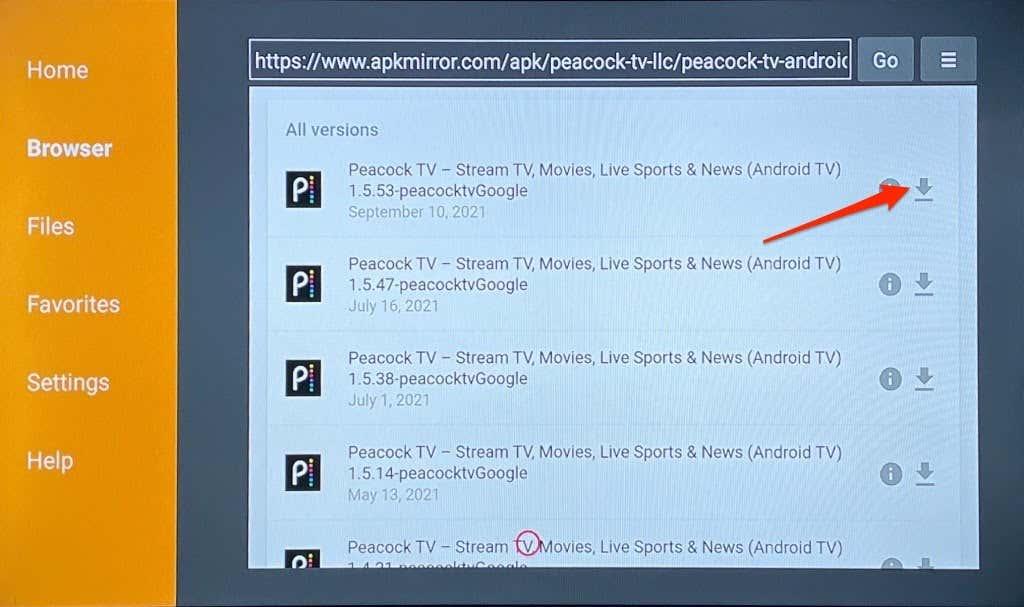
- Изберете бутона Изтегляне на APK , за да изтеглите инсталационния файл на Peacock на вашия Fire TV Stick.
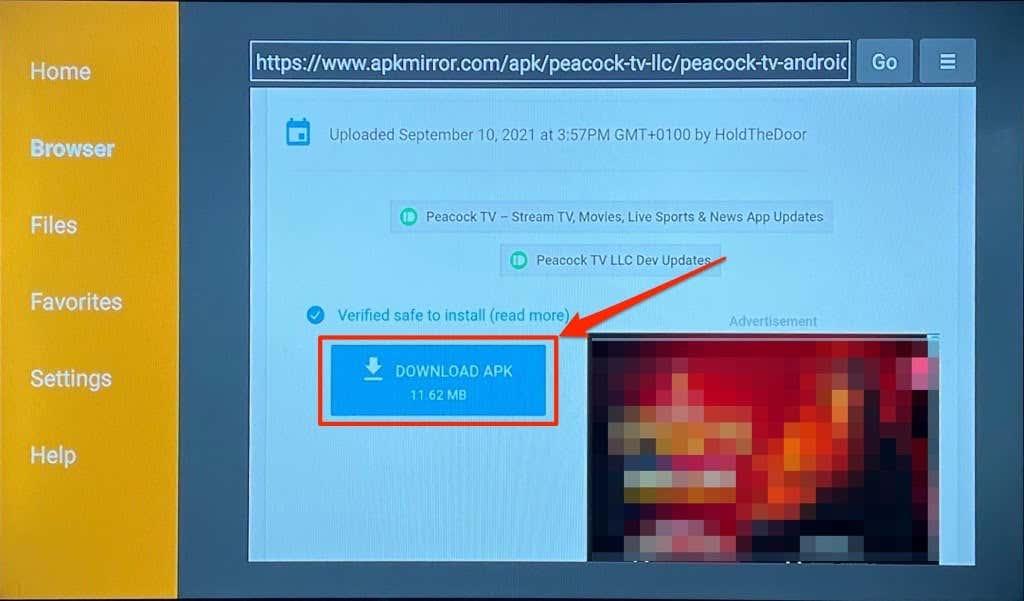
Downloader трябва да започне да изтегля инсталационния файл на Peacock TV от APKMirror. Ако изтеглянето не започне автоматично, превъртете до секцията „Вашето изтегляне започва“ и изберете бутона за щракване тук .
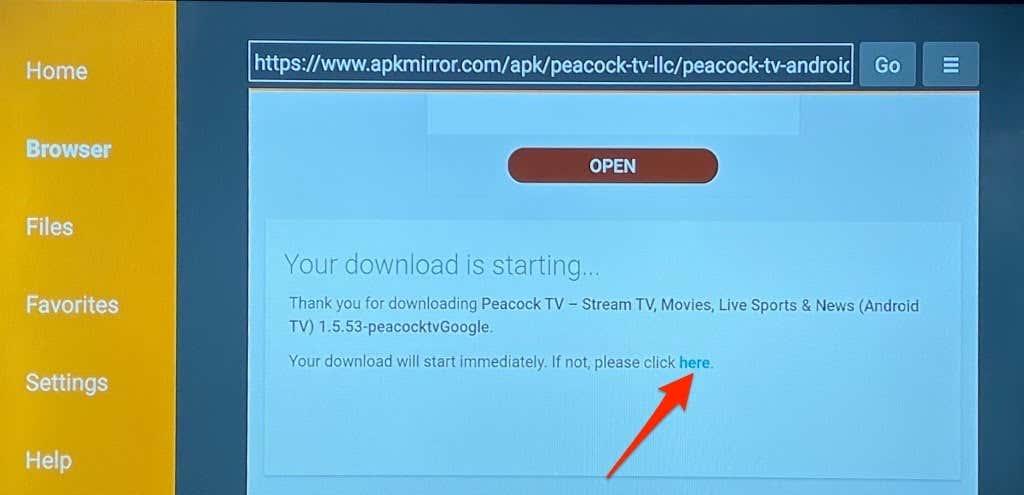
- Downloader ще започне инсталирането на APK файла, когато изтеглянето приключи. Изберете Инсталиране , за да продължите.
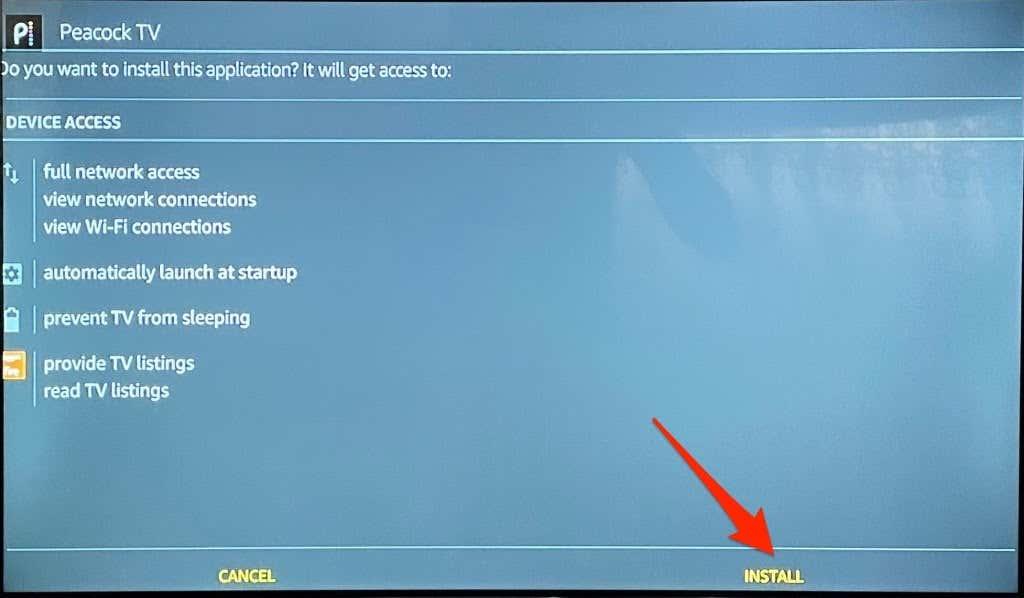
- Изберете Отвори , за да стартирате приложението Peacock TV.
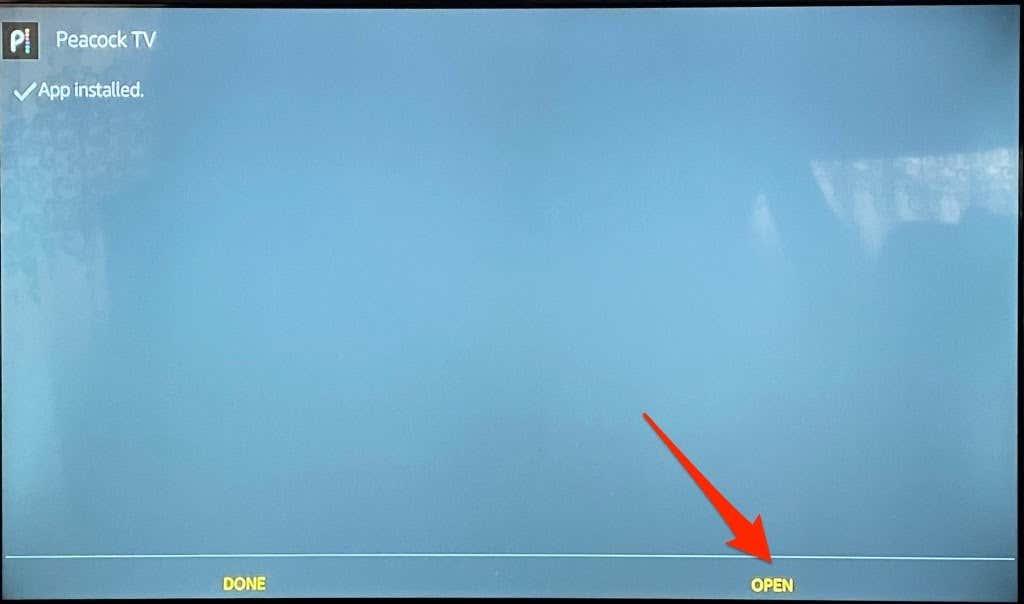
- Изберете Регистрирайте се, за да започнете да гледате , ако нямате акаунт в Peacock TV или изберете Вход и въведете идентификационните данни на акаунта си, за да започнете да се наслаждавате на любимите си телевизионни предавания.
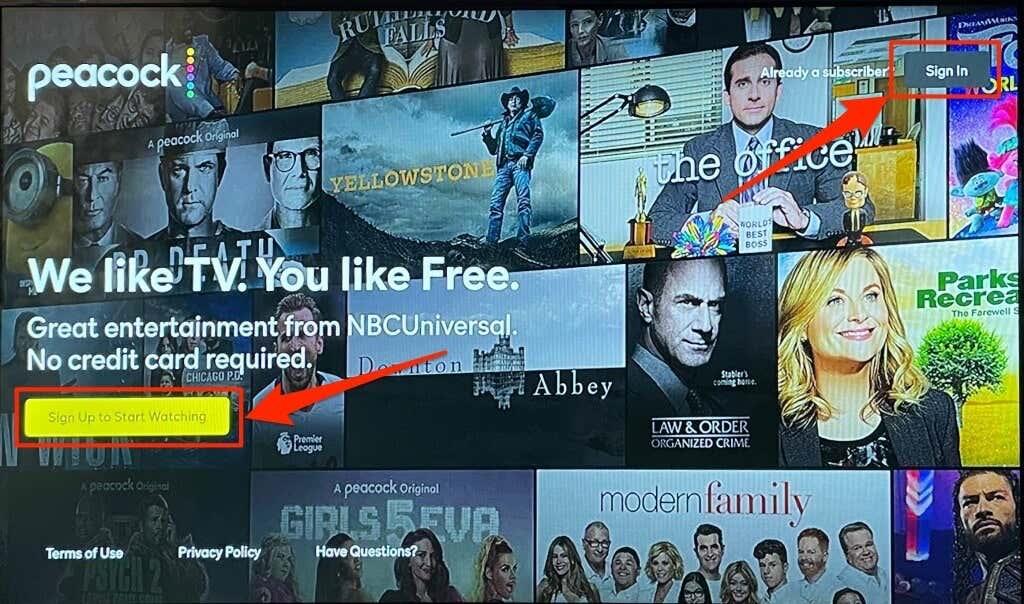
Безплатно и достъпно забавление с Peacock
Peacock TV е перфектната услуга за стрийминг за любителите на телевизията, които искат да намалят плащанията за абонамент, без да пропускат качествено забавление. Следвайте стъпките по-горе, за да инсталирате приложението Peacock TV на вашия Fire TV Stick. Кажете ни, ако имате въпроси. Или посетете Помощния център на Peacock, за да научите повече за услугата за стрийминг.